Что происходит после того, как пользователь включает новый телефон? MIUI обновляется до последней доступной версии, а на телефоне появляются десятки приложений. Часть из них важные (отвечают за корректную работу), часть развлекательные (система скачивает популярный софт).
Но очень часто большая часть автоматически установленных утилит вообще не нужна пользователю. Возникает логичный вопрос — как удалить предустановленные приложения на Xiaomi. В этой статье рассказали, какие утилиты можно и нельзя стирать из телефона и как это сделать правильно.
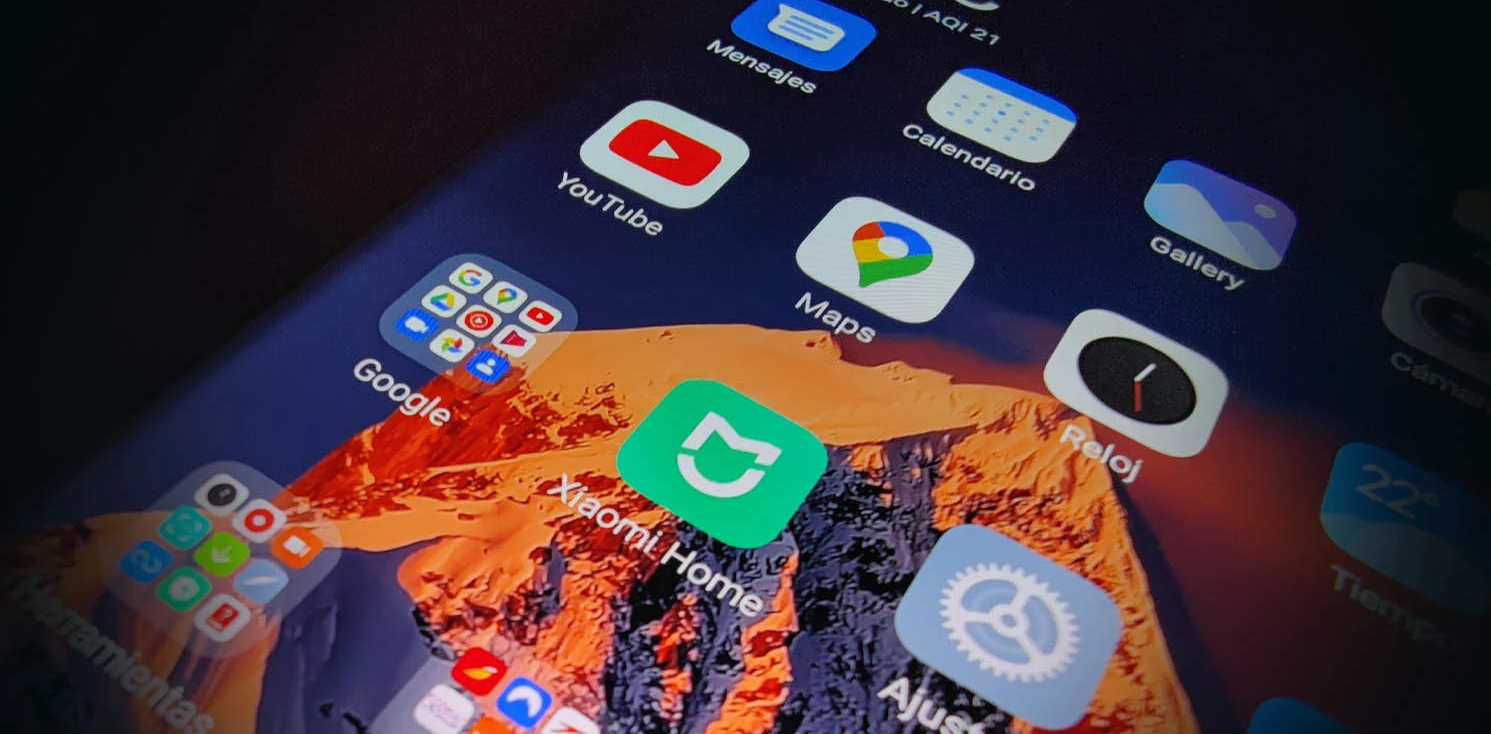 Не всегда утилиту можно полностью убрать. В этом случае её можно приостановить. Работать она не будет, но в памяти смартфона останется. Фото: xiaomiadictos.com
Не всегда утилиту можно полностью убрать. В этом случае её можно приостановить. Работать она не будет, но в памяти смартфона останется. Фото: xiaomiadictos.com
Можно ли удалить встроенные стандартные приложения на Xiaomi
Утилиты, которые можно стереть без последствий
Какие утилиты нельзя удалять с Xiaomi Mi
Как удалить со смартфона ненужные приложения
Настройки MIUI
ADB Fastboot Tools
ADB AppControl
Как найти и восстановить удалённое приложение на смартфоне Xiaomi, Redmi, POCO
Можно ли удалить встроенные стандартные приложения на Xiaomi
Когда вообще может возникнуть необходимость в этом?
- При активации смартфона, когда вместе с новым ПО скачивается много ненужных утилит.
- Если ранее были установлены игры и другие приложения, а теперь они стали не нужны — хочется избавиться от мусора.
- Не хватает памяти на устройстве и нужно что-то удалить.
Есть 3 категории утилит:
– системные: Камера, Безопасность, Xiaomi Cloud и т. д. Эти утилиты делятся на 2 категории. Первая — нельзя удалять, так как это может сказаться на работоспособности телефона (перестанет включаться, запускать музыку и т. д.). Вторая — удалить сложно, но можно, на работе телефона это не отразится;
– те, которые полностью не стираются (через Настройки. Для них есть другой метод, о котором рассказали ниже). Но их можно Отключить, Заморозить, Удалить обновления (в разных версиях Андроид эта функция называется по-разному). Такие приложения: Игры, Погода. После отключения базовая версия утилиты останется на устройстве. Но, за счёт того, что будет удалён кеш и обновления, оно будет теперь занимать меньше места;
– те, которые можно стереть без проблем (игры и большая часть развлекательного или обучающего контента из Google Play).
Утилиты, которые можно стереть без последствий
Какие приложения на смартфоне Xiaomi (Redmi, POCO) можно безболезненно удалить? Это:
- все игры, обучающий и развлекательный софт, который вы сами скачали из Google Play;
- Browser;
- Bookmark Provider;
- BugReport и Whetstone;
- Calculator и Calendar;
- CellBroadcastReceiver;
- Games (Mi App Store);
- Google Play Музыка, Play Фильмы, Maps (Карты), FeedBack, Partner Setup;
- Mi Coin, Mi Link Service, Mi Video;
- PrintSpooler, CloudPrint, FingerprintService;
- Weather.
Все эти инструменты могут быть полезны, но если они не нужны, от них можно избавиться. Теперь вы знаете, какие приложения можно удалять со смартфона без опасений за работоспособность гаджета.
Какие утилиты нельзя удалять с Xiaomi Mi
- AccountAndSyncSettings.
- ApplicationsProvider.
- BackupRestoreConfirmation.
- BadgeProvider.
- BestGroupPose.
- BluetoothAvrcp, BluetoothOpp и BluetoothServices.
- CallSetting.
- Contacts и ContactsProvider.
- DialertabActivity.
- Shutdown.
- MediaProvider.
Такие утилиты отвечают за работу камеры, телефонной книги, Bluetooth, воспроизведение аудио/видео, синхронизацию с Гугл аккаунтом. Поэтому они важны.
Как удалить со смартфона ненужные приложения
Настройки MIUI
Первый способ — самый простой. С его помощью можно стереть мусор из памяти телефона. Нужно:
- зайти в Настройки — Приложения;
- выбрать Все приложения;
- выбрать нужную утилиту;
- нажать «Очистить данные» (кнопка справа внизу) — чтобы удалить аккаунты, кеш и дополнительные файлы. Этот шаг необязательный. При удалении утилиты также стирается вся информация. Но если вы не доверяете автоматике и полагаете, что кеш может остаться, не игнорируйте этот шаг;
- выбрать «Удалить» — чтобы стереть утилиту из хранилища.
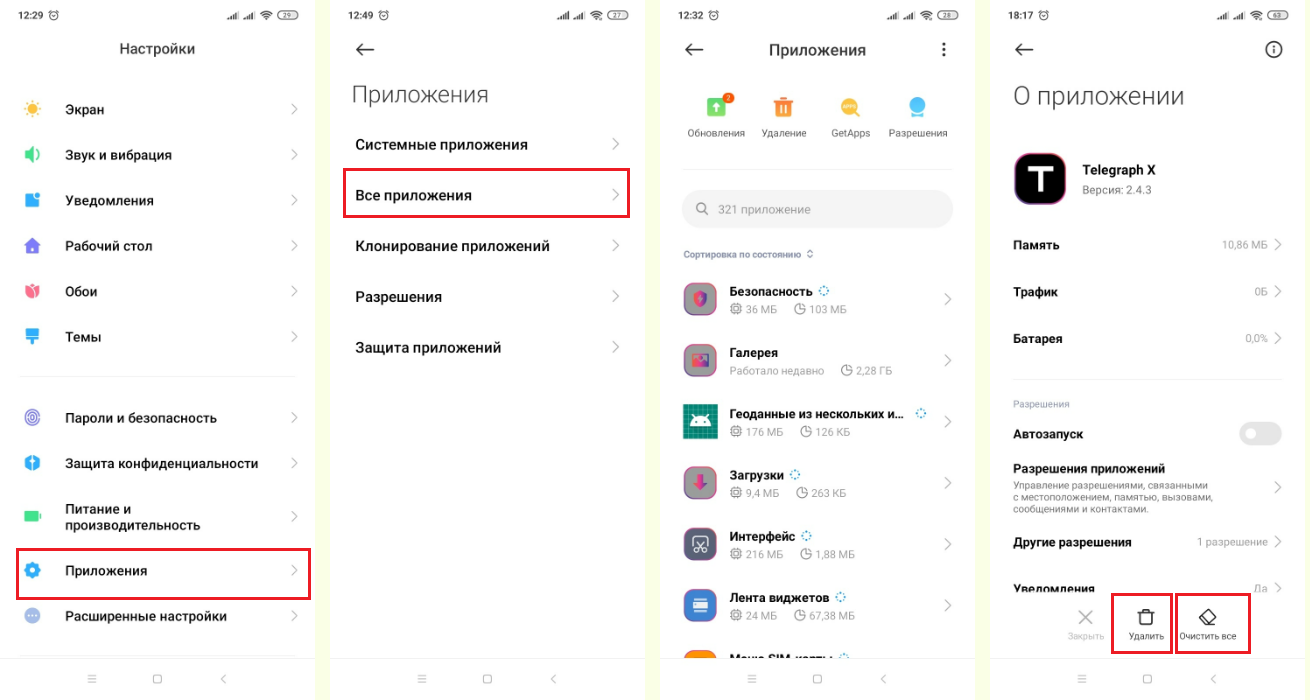 Простой способ удалить ненужные приложения на Xiaomi. Иллюстрация: Елизавета Чупикова, Xi.Express
Простой способ удалить ненужные приложения на Xiaomi. Иллюстрация: Елизавета Чупикова, Xi.Express
Можно поступить иначе:
- зайти в Настройки — Приложения — Все приложения;
- выбрать «Удаление». Откроется список приложений, которые можно стереть;
- отметить галочками утилиты и нажать «Удалить».
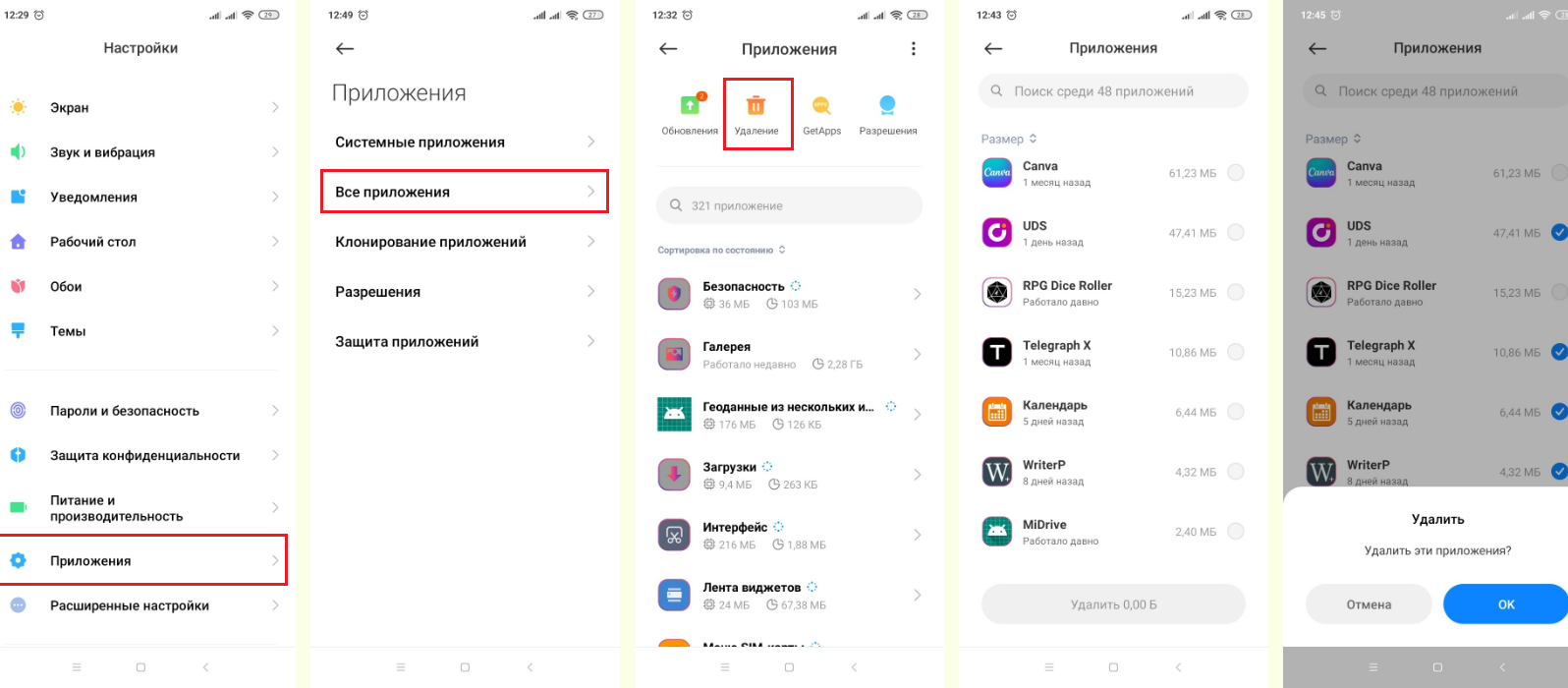 Второй способ. Иллюстрация: Елизавета Чупикова, Xi.Express
Второй способ. Иллюстрация: Елизавета Чупикова, Xi.Express
Как удалить предустановленные важные приложения со смартфона Xiaomi (Андроид)? Как говорили выше, стереть всё не получится. Но часть можно «Заморозить». Для этого нужно:
- зайти в Настройки — Приложения — Все приложения;
- выбрать утилиту, которую невозможно полностью стереть (в нашем случае это ShareMe, которая нужна для переноса файлов с одного смартфона на другой);
- нажать «Очистить»;
- нажать «Удалить обновления».
 Приложение занимало 84 Мб. После очищения и удаления обновлений стало занимать 238 КБ. Такой способ поможет освободить память на устройстве. Иллюстрация: Елизавета Чупикова, Xi.Express
Приложение занимало 84 Мб. После очищения и удаления обновлений стало занимать 238 КБ. Такой способ поможет освободить память на устройстве. Иллюстрация: Елизавета Чупикова, Xi.Express
ADB Fastboot Tools
Это софт, который позволяет вносить серьёзные изменения. Если вам достаточно почистить память и удалить лишнее, лучше воспользоваться способом, указанным выше. Некорректное использование такой утилиты может привести к неисправности гаджета. Например, можно удалить важный файл и смартфон перестанет включаться.
Для удаления понадобится провод USB, программа ADB Fastboot Tools (устанавливается на ПК).
Шаг 1 — нужно активировать режим Разработчика и отладку по USB. Для этого нужно:
- перейти в Настройки — О телефоне;
- тапнуть 7 раз на фразу «Версия MIUI», чтобы на дисплее высветилась надпись «Вы стали разработчиком»;
- вернуться и нажать на фразу «Расширенные настройки»;
- тапнуть на «Для Разработчиков»;
- долистать до надписи «Отладка по USB» и нажать на неё.
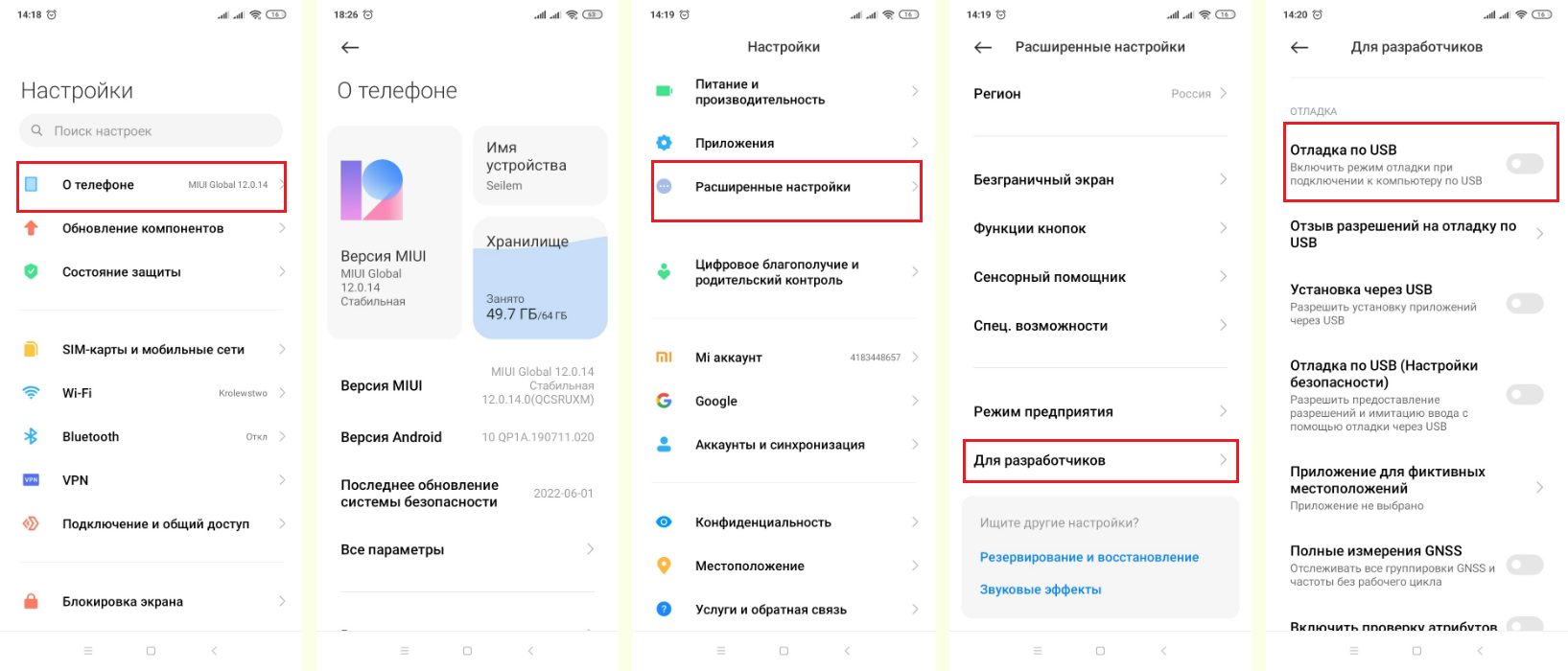 Отладка по USB. Иллюстрация: Елизавета Чупикова, Xi.Express
Отладка по USB. Иллюстрация: Елизавета Чупикова, Xi.Express
Шаг 2 — установить на компьютер ADB Fastboot Tools (есть версии под разные операционные системы). После установки нужно:
- подключить гаджет к компьютеру через USB;
- открыть эту утилиту;
- нажать на «Передача файлов»;
- выбрать вкладку Uninstaller;
- отметить утилиты, которые нужно стереть;
- подтвердить действие.
Чем этот метод отличается от предыдущего? Он позволяет удалить намного больше утилит. Даже те, которые через Настройки можно только остановить.
Важно: после обновления MIUI системные файлы и приложения, которые вы удалили, могут снова появиться. В этом случае придётся повторить процедуру.
ADB AppControl
Метод идентичен предыдущему. Разница в одном — используется другое приложение для компьютера. Эта утилита на русском — разобраться в ней будет чуть проще. С помощью программы можно работать не только с Сяоми, но и другими смартфонами на Андроид.
Первые 2 шага как в предыдущем методе. Нужно:
- сделать отладку по USB;
- подключить смартфон к ПК;
- установить программу ADB AppControl на компьютер;
- запустить эту программу.
При первом запуске ADB AppControl попросит разрешить отладку. На экране появится надпись «Ожидание. Разрешите отладку на вашем устройстве». На неё нужно нажать. В это время на смартфоне появится пуш-уведомление о том, что пк запрашивает разрешение на отладку. Нужно с ним согласиться.
Шаг 3 — утилита предложит поставить на пк программу ACBridge. Её задача — отображать полные названия приложений и их иконки. Лучше согласиться и установить её. Иначе по сокращениям будет не совсем понятно, какие утилиты есть на смартфоне.
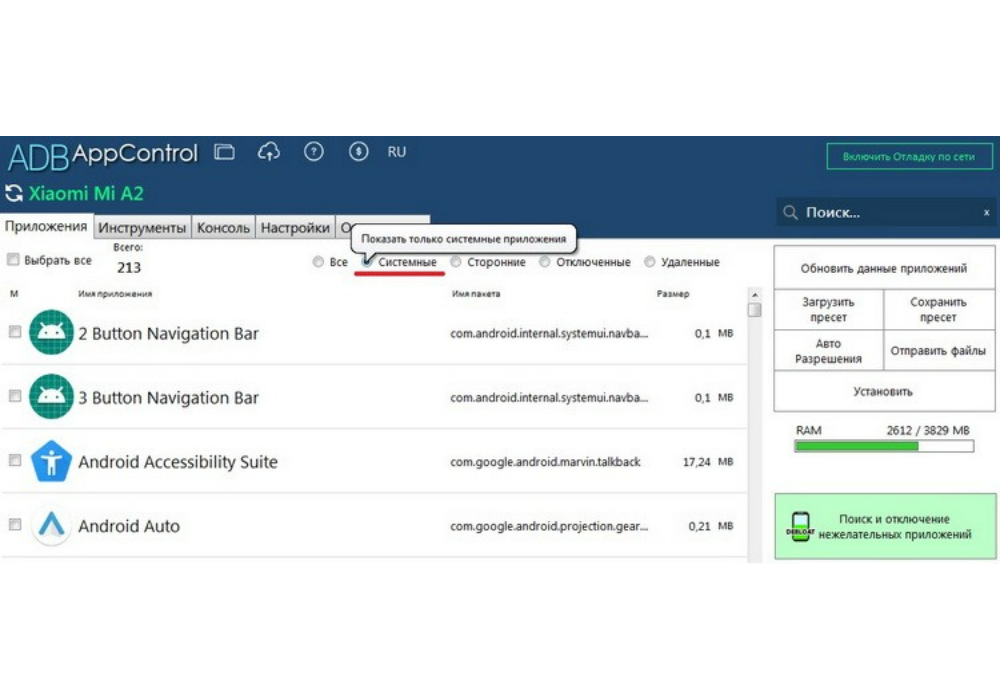 Увидеть нужные приложения можно в соответствующей вкладке. Фото: migadget.ru
Увидеть нужные приложения можно в соответствующей вкладке. Фото: migadget.ru
Через эту утилиту можно удалить и системные приложения на Xiaomi, Redmi, POCO. Нужно выбрать подходящее, с правой стороны выбрать «Отключить» или «Удалить» и нажать «Применить».
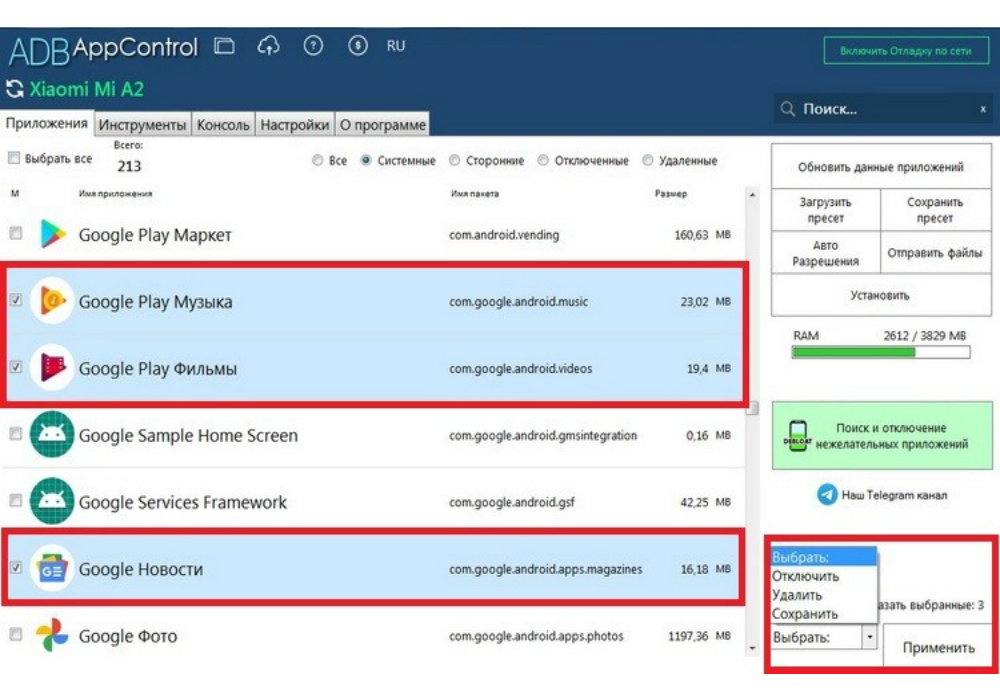 Нужная кнопка находится справа. Фото: migadget.ru
Нужная кнопка находится справа. Фото: migadget.ru
Как найти и восстановить удалённое приложение на смартфоне Xiaomi, Redmi, POCO
В смартфоне такой функции нет. Приложения, удалённые с телефона Xiaomi, можно только заново скачать. Как? Нужно:
- войти в нужный аккаунт в Google Play;
- нажать на «Мои Приложения и Игры» — «Библиотека»;
- отметить приложения, которые снова хотите установить (из тех, что ранее были скачаны с вашего аккаунта);
- установить их.
На некоторых версиях Google Play схема выглядит иначе. Нужно:
- войти в аккаунт, нажать на кружок в правом верхнем углу;
- нажать «Управление приложениями и устройством»;
- перейти во вкладку «Управление»;
- нажать на «Установлено» и выбрать «Не установлено»;
- поставить галочки на нужных утилитах;
- нажать на значок «Скачать» и дождаться завершения.
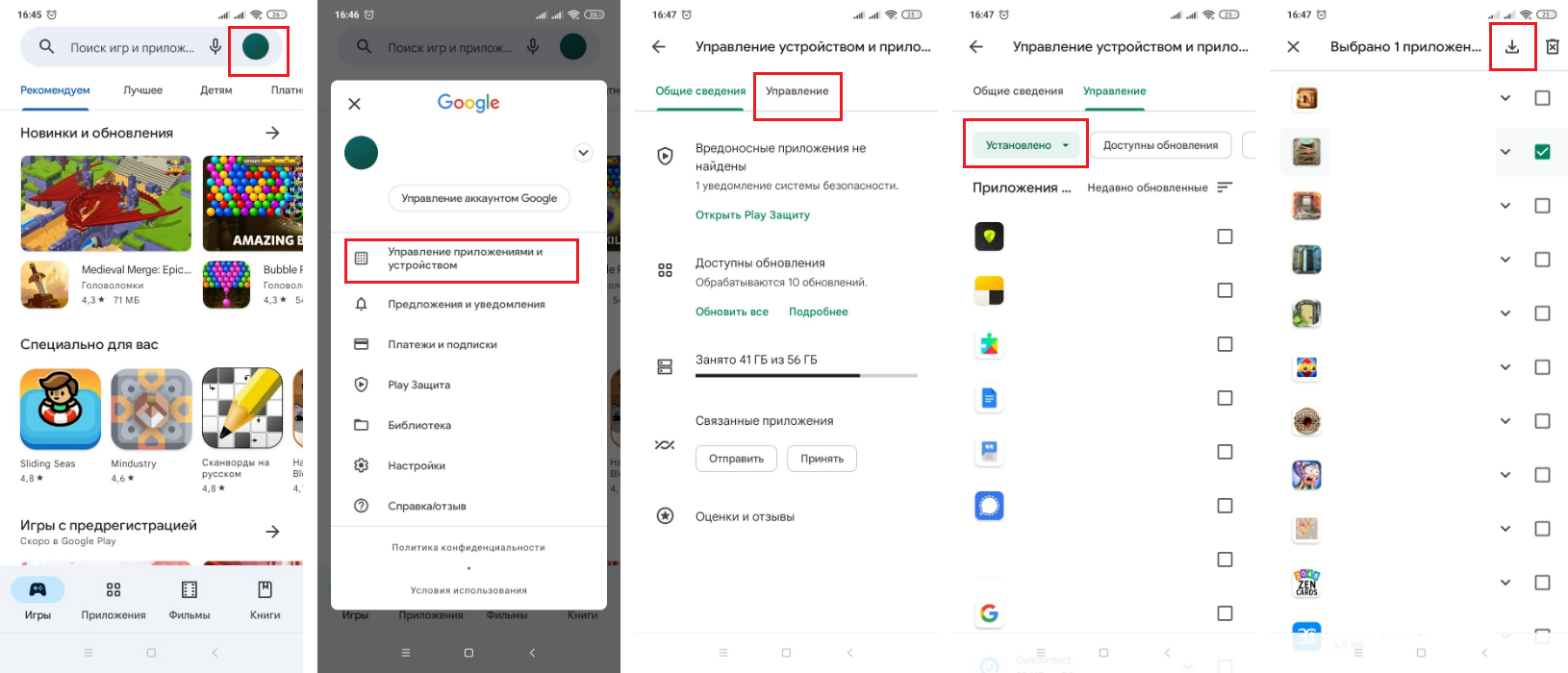 Инструкция — как установить приложения на Сяоми. Иллюстрация: Елизавета Чупикова, Xi.Express
Инструкция — как установить приложения на Сяоми. Иллюстрация: Елизавета Чупикова, Xi.Express
Надеемся, что наш материал поможет вам удалить со смартфона ненужные приложения или восстановить стёртые утилиты.
Содержание
- Простое удаление
- Удаление через настройки
- Удаление приложения на Xiaomi через Play Маркет
- При помощи root-прав

На смартфонах Xiaomi можно удалить как сторонние приложения, так и предустановленные. Для этого предусмотрено несколько способов. Следующие рекомендации ответят на вопрос, как удалить приложение на Xiaomi Redmi 4x и других моделях линейки.
Простое удаление
Стандартное удаление – самый простой способ, который позволяет стереть большинство сторонних и некоторые предустановленные приложения. Для его использования:
- зажмите пальцем на программе или игре, которую хотите удалить;
- когда в верхней части экрана появится значок урны, перетащите на него ярлык приложения;
- подтвердите процедуру, кликнув на появившуюся надпись «Удалить».
Если действие выполнено правильно, уже через 1-2 секунды программа или игра будет стерта из памяти мобильного устройства.
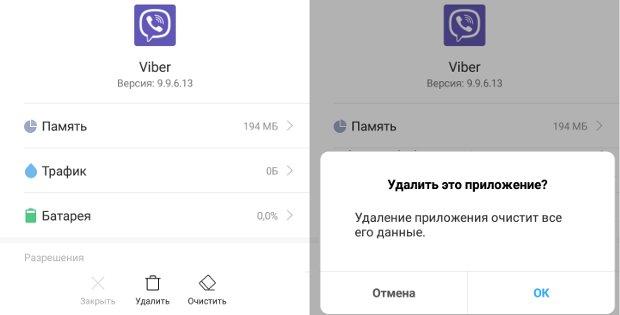
Удаление через настройки
Этот способ позволяет удалить c вашего Xiaomi не только сторонние приложения , но и компоненты предустановленных программ. Чтобы им воспользоваться:
- откройте меню стандартных настроек;
- нажмите на пункт «Все приложения»;
- кликните на программу или игру, которую хотите стереть;
- нажмите на опцию «Удалить», расположенную в нижней части экрана;
- подтвердите действие, кликнут на «Ок».
Удаление приложения на Xiaomi через Play Маркет
Некоторые программы невозможно удалить обычным способом (например, лончеры). Для решения проблемы:
- откройте Play Маркет;
- введите в строку поиска название установленного на смартфоне приложения;
- кликните по нему;
- нажмите на строку «Удалить».
В большинстве случаев этот способ позволяет стереть из памяти смартфона сторонние программы, получившие особые разрешения после установки.
При помощи root-прав
Данный метод рекомендуется только продвинутым пользователям ввиду сложности и рисков для работоспособности телефона. Чтобы его применить для удаления приложений:
- проведите процедуру разблокировки загрузчика;
- получите root-права через приложение «SuperSu»;
- обновите прошивку;
- установите файловый менеджер с доступом к скрытым файлам;
- сотрите ненужные приложения.
Преимущество описанного способа заключается в возможности удаления предустановленных программ.
По определённому ряду причин у пользователей телефонов марки Xiaomi часто возникают вопросы, как удалить то или иное приложение, почему не получается удалить приложение, как очистить все его данные и т.д. Это может быть связано с обычным незнанием ситуации, обновлённой прошивкой или какими-либо сбоями в самом телефоне.
Оглавление статьи
- 1 Какие приложения можно удалить на Xiaomi
- 2 Как удалить стандартные приложения на Xiaomi
- 3 Как удалить приложение на xiaomi: первый метод
- 4 Как удалить приложение на Xiaomi: второй метод
- 5 Сторонние способы удаления приложений
- 6 Удаление через Play Market:
- 7 Как удалить гугл приложения с Xiaomi телефона
- 8 Как удалить google-приложение: отключение обновлений
- 9 Как удалить системные приложения и сервисы google: другие ПО
- 10 Самый сложный и прочный способ удаления приложений
Ниже будет представлен список тех приложений, которые можно удалить с телефона, а не просто отключить:
- Самостоятельно скачанные программы через Play Market или браузер;
- Некоторые установленные google-сервисы: YouTube, Книги, Фильмы, Музыка и т.д.
Эти приложения удаляются, грубо говоря, методом «Настройки» > «Удалить». Для остальных программ применяются либо специальные ходы, либо устанавливаются специальные приложения, либо нужны root-права.
Как удалить стандартные приложения на Xiaomi
Достаточно актуальным вопросом является удаление стандартных программ с телефона, таких, как «Калькулятор», «Календарь» и т.д.
Но, для того, чтобы, например, удалить приложение «Погода», или отключаются обновления, о чём дальше будет сказано, или получаются права супер-пользователя – инструкция также будет приведена позднее.
Как удалить приложение на xiaomi: первый метод
Если вы собираетесь удалять приложение, которое сами и скачали, процесс удаления не будет трудоёмким, а наоборот, покажется очень простым.
Для использования этого способа нужно, чтобы приложение располагалось на рабочем столе.
Инструкция:
- Найдите приложение на рабочем столе;
- Зажмите его пальцем – вверху появится значок мусорного бака;
- Перетащите туда приложение;
- Подтвердите свой выбор.
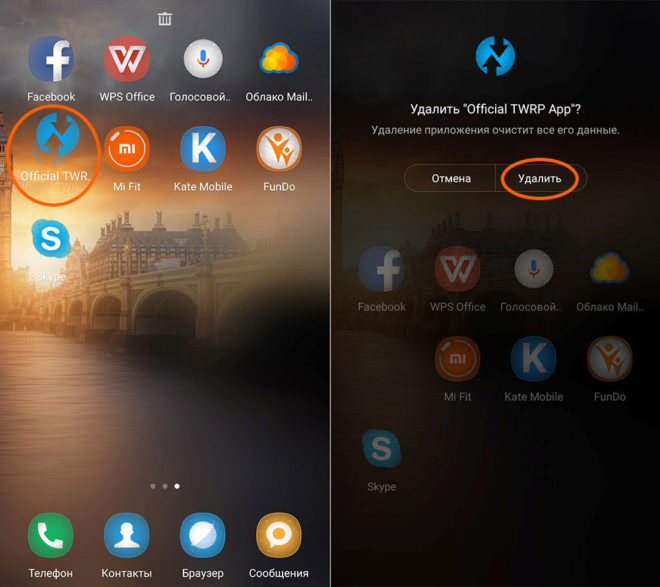
Готово!
Этот метод является полноценным не для всех моделей Xiaomi – на телефонах с некоторыми версиями прошивки (в основном более старыми) таким образом можно удалить приложение только с рабочего стола, но не из телефона в целом, в чём может помочь следующий способ.
Как удалить приложение на Xiaomi: второй метод
Данный метод подойдет для всех устройств Xiaomi и является таким же способом удаления приложений, как и на андроиде – через настройки.
Инструкция:
- Зайдите в «Настройки»;
- Откройте вкладку «Все приложения»;
- Если вы всё ещё удаляете вами же установленную программу, не лишним будет перейти в «Сторонние приложения» – быстрее найдёте необходимый объект, так как там показаны только самостоятельно установленные на телефон приложения;
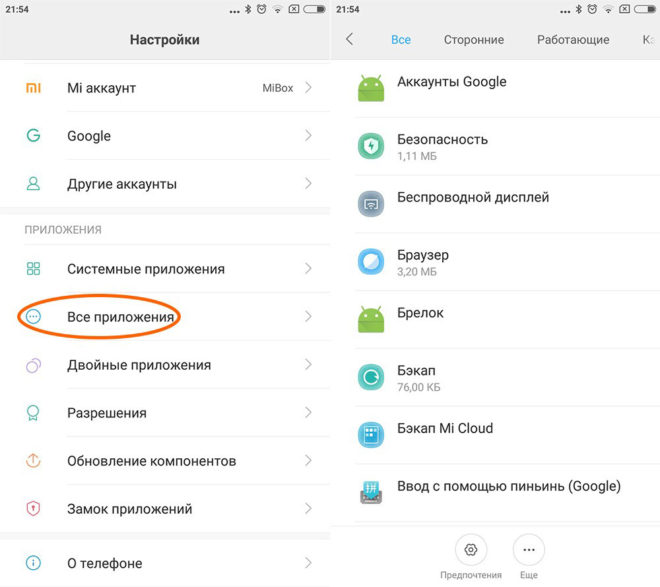
- Выберите нужное приложение и зайдите в его настройки;
- Перед удалением также можно воспользоваться функцией «Стереть данные» и «Очистить кэш», чтобы от приложения наверняка не осталось никаких следов во «внутренностях» телефона;
- Нажмите «Удалить» и подтвердите свой выбор;
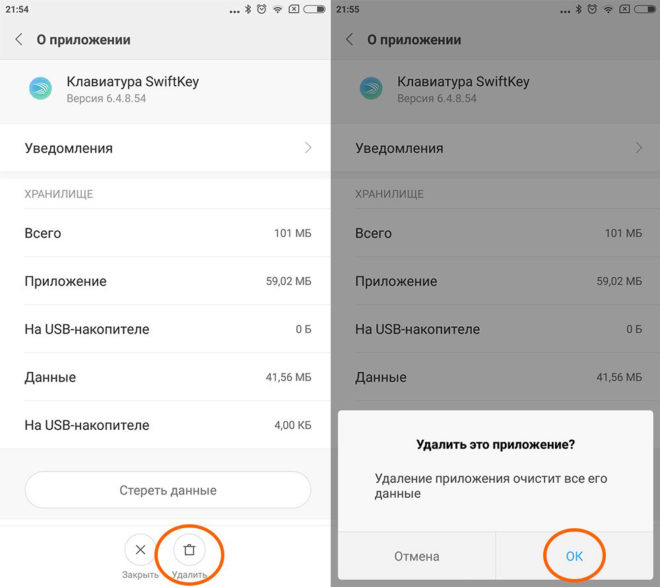
Готово!
Сторонние способы удаления приложений
Иногда вышеперечисленных методов удаления программ бывает недостаточно.
Но существуют ещё два метода, как можно избавить телефон от ненужного приложения: через Play Market и с помощью CCleaner.
Удаление через Play Market:
- Зайдите в Play Market и откройте в меню вкладку «Мои приложения и игры»;
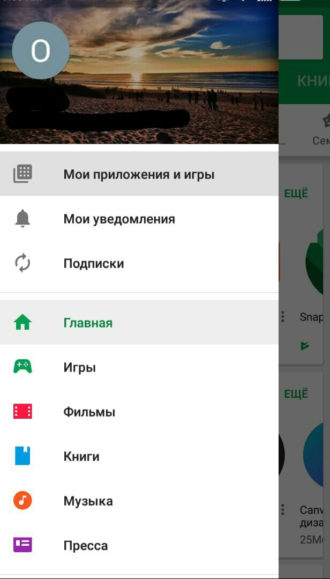
- Перейдите в «Установленные приложения»;
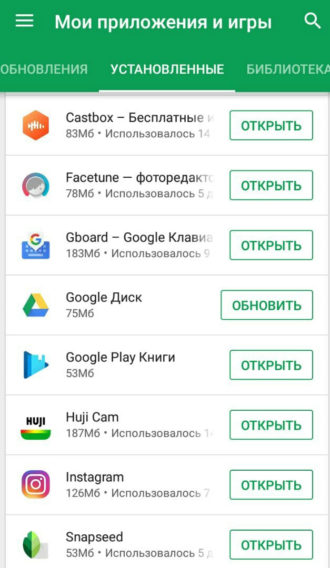
- Выберите нужную программу и откройте её;
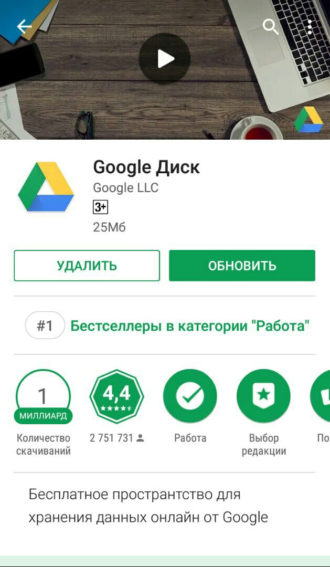
- Здесь вы увидите две кнопки: «Обновить приложение» и нужную нам – «Удалить приложение», нажмите и подтвердите свой выбор;
Готово!
Бывают ситуации, когда простого удаления, даже через «Настройки» может не хватать, и внутри телефона остаются данные этого приложения. Полностью очистить кэш поможет удаление приложения через специальное ПО, используя которое также можно выявить какие-либо неполадки в телефоне и проверить его на наличие угроз и вирусов.
Инструкция:
- Зайдите в Play Market;
- Введите в поиске «CCleaner» — это специальная программа для анализа вашего устройства и очищения его от ненужного мусора;
- Установите приложение на телефон и запустите;
- Помимо перечня накопившихся проблем/вирусов и т.д., если такие имеются, вы увидите список приложений, в котором вам нужно выбрать то, которое вы хотите удалить и нажать соответствующую кнопку;
- Там же вы можете стереть все данные от этого приложения;
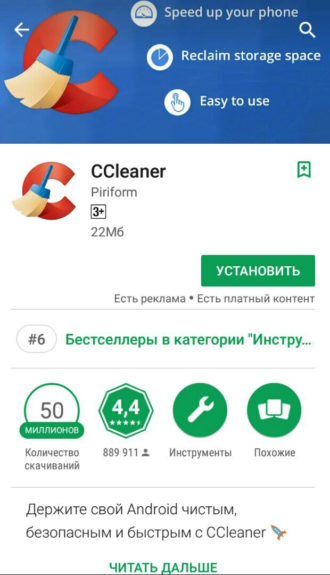
Готово!
Как удалить гугл приложения с Xiaomi телефона
Многие сервисы Google встроены в сам телефон Xiaomi, поэтому удалить эти приложения не помогут предыдущие методы. В общем, эти программы можно считать практически системными. Но можно использовать другие пути решения, о которых речь пойдёт дальше.
Как удалить google-приложение: отключение обновлений
Этот метод не совсем удаляет приложение с телефона, а только отключает все процессы его обновления и работу в целом – вы сможете забыть про его существование, но, если вдруг оно вам понадобиться, будет возможно заново его активировать.
Из предоставляемых сервисов google такие приложения, как Play Книги, Play Фильмы, YouTube и т.д. часто уже установлены на смартфон (особенно это нередко на андроиде), но их можно удалить привычным путём.
Инструкция:
- Зайдите в «Настройки» во вкладку «Все приложения»;
- Выберите необходимое гугл-приложение, которое вы хотите удалить;
- Внизу нажмите кнопку «Отключить»;
Готово!
Внимание! Функции «Отключить» и «Удалить обновления» выполняют разные роли. «Удалить обновления» значит, что все обновления будут удалены (это как очистить кэш/данные), но приложение продолжит работать, более того, будет пытаться устанавливать на телефон новые версии себя же. А опция «отключить» – то, что нужно. После её активирования приложение будет приостановлено.
Как удалить системные приложения и сервисы google: другие ПО
Придумано немало программ для стороннего удаления приложений, которые также выполняют многие другие меняющие настройки и возможности смартфона функции.
Нередко их использование приходится на телефон Xiaomi Redmi 4x, это связано с новой прошивкой – MIUI 8.
Нижеперечисленные способы могут также помочь удалить некоторые mi приложения.
Удаление через Activity Launcher:
- Установите приложение «Activity Launcher» через Play Market;
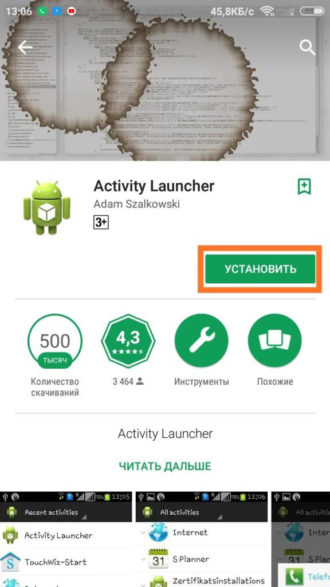
- Запустите его и в верхнем меню замените «Последние действия» на «Все действия»;
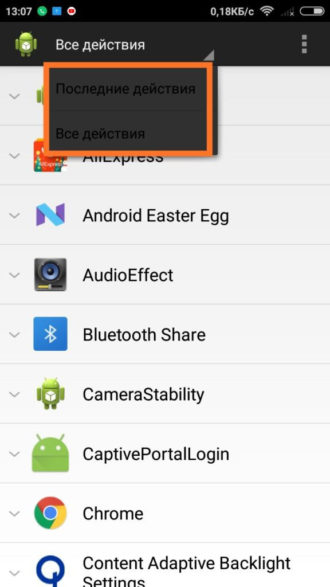
- Далее отыщите вкладку «Настройки» обязательно на русском языке;
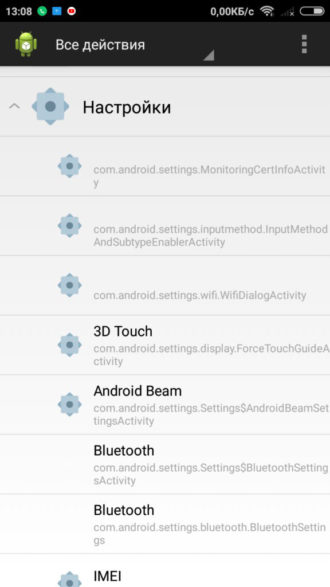
- Вы увидите перечень вкладок, выберите «Все приложения» с ссылкой «android.settings.applications.ManageApplications»;
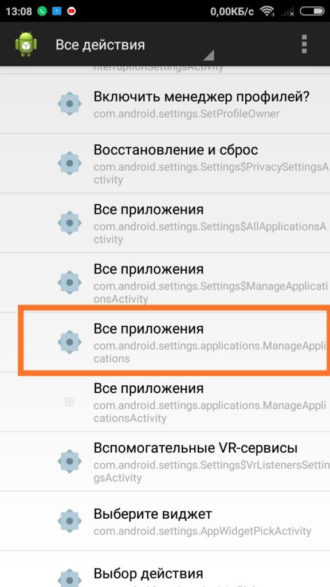
- Вам будет предоставлен список установленных программ, где вы сможете найти и google-приложения;
- Выберите нужное приложение и отключите его;
Готово!
За счёт использования Activity Launcher, приложение останется в самом телефоне, но не будет никак себя проявлять, тем не менее при надобности восстановить его будет не сложно.
Удаление через MoreShortcuts:
- Установите приложение MoreShortcuts через Play Market;
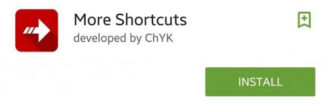
- Запустите приложение и выберите Activity;
- В поиск введите «Все приложения»;
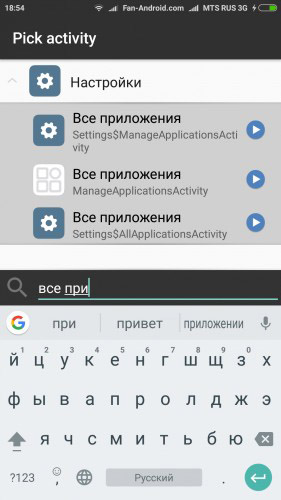
- Теперь вам нужно создать ярлык для рабочего стола: нажмите на самое последнее поле «Settings$AllApplicationsActivity», и он появится на главном экране вашего гаджета;
- Откройте этот ярлык и найдите нужную программу;
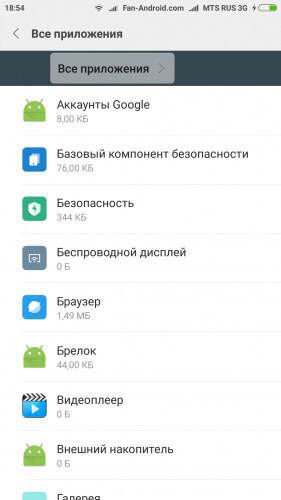
- Нажмите кнопку «Отключить» и подтвердите свой выбор;
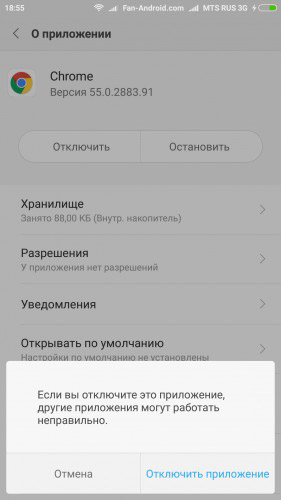
Готово!
Эти два приложения схожи между собой, а методы удаления приложений с их помощью практически идентичны.
Будьте аккуратны с отключением приложений, так как из-за некоторых программ могут возникнуть плохие для телефона последствия.
Самый сложный и прочный способ удаления приложений
Сейчас мы разберём процесс «железобетонного» удаления программ с телефона.
Он включает в себя:
- Разблокировку загрузчика;
- Получение root-прав;
- Обновление прошивки;
- Установку специального ПО.
Использование этого метода в большинстве случаев лишает гарантии на устройство, а также неправильное его проведение может нарушить работоспособность телефона и вызвать необходимость перепрошивать его, поэтому это лучше проделывать тем, у кого есть дополнительные знания об устройстве системы Xiaomi.
Тем не менее, это всего лишь предупреждение, и, если вы всё сделаете правильно, вам откроются дополнительные возможности в использовании Xiaomi телефона.
Разблокировка загрузчика:
- Зайдите на официальный сайт Xiaomi;
- Заполните запрос на разблокировку загрузчика;
- В причине, по которой вам необходимо это сделать укажите «To install localized firmware»;
- Заявка рассматривается от одного до трёх дней, поэтому вам придётся подождать;
- После положительного ответа установите на ваш компьютер программы «MiPhoneManager» и «MiFlashUnlock»;
- Произведите обновление прошивки до последней еженедельной;
- Далее вам нужно привязать телефон к аккаунту системы Xiaomi – mi аккаунт: зайдите в «Настройки», выберите вкладку «Информация об устройстве» и совершите 7 нажатий на поле «Версия MIUI» – вы разблокировали меню разработчика;
- Перейдите во вкладку «Дополнительно» в «Настройках»;
- Зайдите в «Для разработчика» и включите заводскую разблокировку;
- В программе «MiFlashUnlock» на ПК войдите в свой аккаунт, используя учётную запись Xiaomi, которую привязывали к телефону;
- Выключите телефон и вызовите Main Menu – удерживайте одновременно кнопки включения и увеличения звука, а после появления значка MI только кнопку регулировки громкости;
- Войдите в режим «Fastboot»;
- Подключите телефон к компьютеру и нажмите «Разблокировать».
Установка специального ПО:
- Скачайте и установите на компьютер Team Win Recovery Project;
- Будучи в режиме «Fastboot» и подключившись к компьютеру, откройте «bat» и выполняйте последовательно все предлагаемые действия;
- Телефон должен перезагрузиться;
- Далее зайдите в раздел «Advanced»;
- Выберите «Tools», а затем поле «Disable Verify».
Если вы не выполните вышеперечисленные шаги, рискуете нарушить работоспособность смартфона!
Получение root-прав:
- Установите на телефон последнюю версию приложения «SuperSu»;
- Перейдите в TWRP, удерживая при выключенном устройстве кнопки включения и уже обе кнопки регулировки звука;
- Зайдите во вкладку «Install», выберите «SuperSu» и скачайте;
- Устройство перезагрузится (скорее всего не один раз);
- Вы получили root-права;
- Проверьте: на рабочем столе должен появиться ярлык приложения «SuperSu».
- Далее вам необходимо установить любой менеджер файлов, у которого есть доступ к системным программам и перейти к последнему шагу.
Удаление приложений:
- Откройте менеджер;
- Зайдите во вкладку «/system/app» и удалите поля требуемого приложения с обозначениями «.apk» и «.odex» (некоторые программы могут находиться во вкладке «priv-app»);
- Во вкладке «/data/app» удалите все обновления, а из вкладки «/data/data» весь кэш;
Готово!
Смартфоны Xiaomi остаются на пике популярности, несмотря на некоторые проблемы с программным обеспечением. Да, друзья, мы все отлично знаем, что телефоны от данного производителя имеют много «болячек»: например, глюки с датчиком приближения, подвисания интерфейса или огромное количество бесполезных системных приложений.
Но это не останавливает преданных фанатов бренда. Ведь телефоны Сяоми часто предлагают топовые характеристики по доступной цене, а программные неполадки можно самостоятельно устранить. Сегодня как раз обсудим такую важную тему, как удаление стоковых программ. Расскажем как о стандартном удалении через настройки, так и о более сложной процедуре с использованием сторонних утилит.
Зачем может понадобиться удаление системных приложений
Для начала поговорим о том, почему стоит задуматься об удалении бесполезного предустановленного софта.
- В постоянном хранилище закончилась свободное место. Это самая банальная причина. Если вы активный пользователь, часто снимаете фото и видео, устанавливаете много тяжелых игр, то свободное место на телефоне довольно быстро истратится. Особенно это касается версий на 128 ГБ. При возникновении такой проблемы следует проверить список установленных приложений и удалить ненужные.
- Вам не нравятся системные приложения. Чаще всего это касается таких программ, как «Часы», «Калькулятор», «Погода», «Проводник», «Музыка». Если не устраивает дизайн или функционал предустановленных инструментов, смело их удаляйте и скачивайте подходящие аналоги из Google Play.
- Не пользуетесь определенными приложениями. Не все системные программы нужны пользователю. Например, мало кто совершает звонки через Google Meet, а видеоролики просматривает через отдельный видеопроигрыватель. Так зачем хранить эти приложения?
- На телефоне присутствуют сервисы, отвечающие за рекламу. Такого добра тоже много в смартфонах Xiaomi. Они маскируются под якобы важные системные приложения, но на самом деле толку от них нет. В отдельной статье мы уже рассказывали, как отключить рекламу в MIUI 12. Инструкция будет актуальна и для более свежей версии прошивки — MIUI 13.
Какие предустановленные программы удаляются без вреда для телефона
Важно понимать, что не все системные приложения можно удалять. Некоторые отвечают за нормальную работу смартфона, совершение звонков, воспроизведение музыки и видео, съемку фото, синхронизацию по Bluetooth.
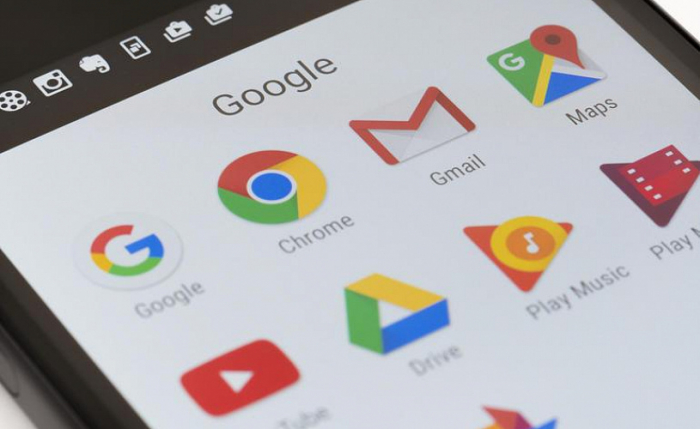 Довольно часто встречаются ситуации, когда неопытный юзер с помощью специальной утилиты удаляет важные сервисы, после чего операционная система вообще не запускается. Поэтому настоятельно рекомендуем ознакомиться со списком приложений, удаление которых не нанесет вреда функционированию мобильного устройства.
Довольно часто встречаются ситуации, когда неопытный юзер с помощью специальной утилиты удаляет важные сервисы, после чего операционная система вообще не запускается. Поэтому настоятельно рекомендуем ознакомиться со списком приложений, удаление которых не нанесет вреда функционированию мобильного устройства.
- Сервисы Google. Сюда относятся все приложения от Гугл: Календарь, Новости, Диск, Фото, Карты, Почта Gmail, Браузер, Meet (Duo), TV, Подкасты, Google One, YouTube, YT Music. В этом перечне есть как полезные, так и абсолютно ненужные программы. Каждый пользователь решает индивидуально для себя, какой софт оставить, а от какого избавиться. Но в теории можно удалить все вышеуказанные сервисы, и это не навредит работе смартфона.
- Бесполезные фирменные сервисы Xiaomi. А именно: Mi Link Service, Mi Video, Mi Coin, Mi Credit, Mi Roaming, Mi App Store. Пользы от этих приложений нет, поэтому можете смело удалять.
- Предустановленный браузер, галерея, почта, погода, заметки. Безусловно, это важные приложения, но их можно заменить крутыми аналогами с Google Play. Совсем необязательно пользоваться системными инструментами.
- Другие ненужные и даже вредоносные приложения. К ним можно отнести PrintSpooler, FingerprintService, Analytics, Quick App, Msa, KLO Bugreport, Bookmark provider, Whetstone, Yellow Pages, Feedback. Данные программы собирают информацию о пользовании телефоном и отвечают за показ рекламы. Смело избавляйтесь от них.
Быстрое удаление системных приложений
После того, как разобрались, какие приложения можно удалять, приступаем непосредственно к самой процедуре. Рассмотрим сначала удаление программ системным способом, без использования сторонних утилит. Этот вариант очень простой и быстрый, поэтому подойдет новичкам и неопытным пользователям.
Учтите, что таким методом удаляются далеко не все предустановленные сервисы, а лишь малая их часть. Если хотите полностью очистить мобильное устройство от ненужных сервисов, придется устанавливать специальный софт и подключаться к компьютеру. Но об этом поговорим во втором пункте.
С рабочего стола
Если заметили ненужное приложение на главном экране, можно попробовать сразу его удалить. Для этого удерживайте палец на ярлыке, пока не появится всплывающее мини-меню. Далее в нем выберите «Удалить». Подтвердите действие, нажав по большой синей кнопке. Готово, бесполезный сервис больше не будет вам мешать.
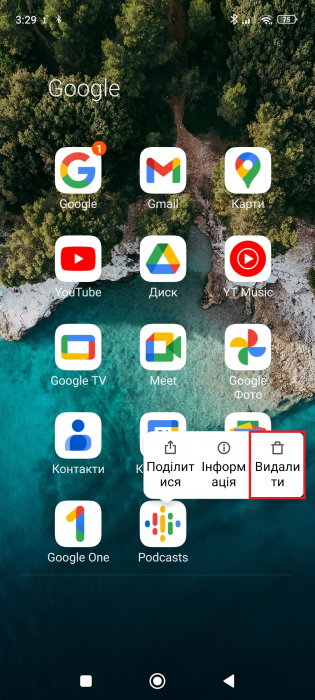
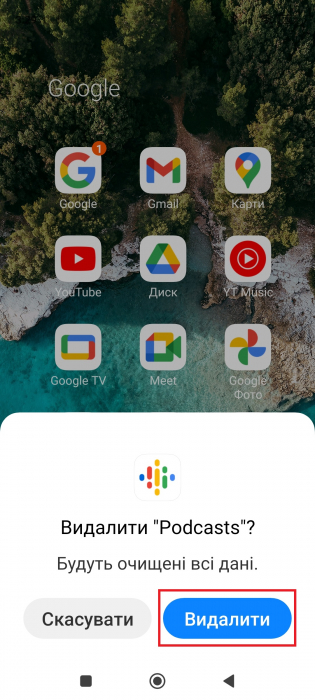
Еще при очистке некоторых программ высвечивается окно с вопросом, подтверждаете ли вы удаление с рабочего стола. Необходимо понимать, что в таком случае с главного экрана исчезнет только иконка, а сама программа останется на смартфоне. Это касается тех приложений, которые нельзя удалить стандартным способом.
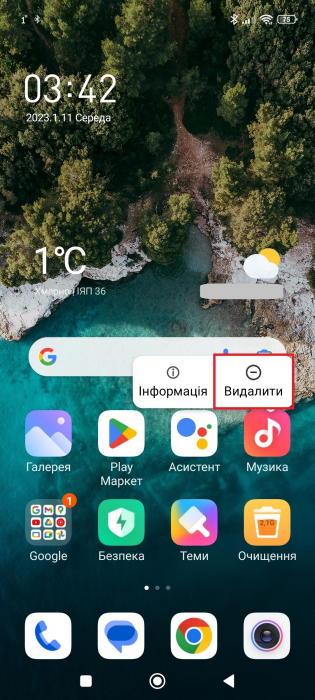

В настройках
Не все программы выносятся на рабочий стол, поэтому поискать их можно в системных настройках. Для этого:
1. Зайдите в «Настройки».
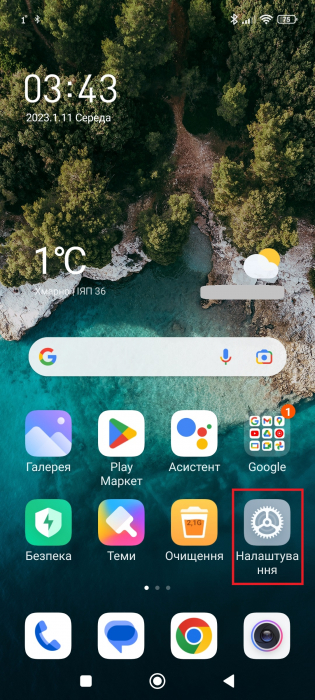
2. Пролистайте страницу до раздела «Приложения» и откройте вкладку «Все приложения».
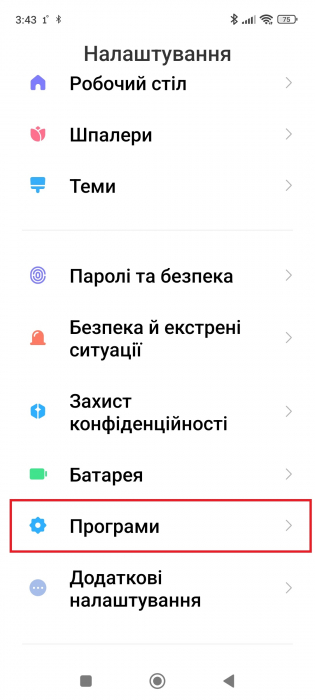
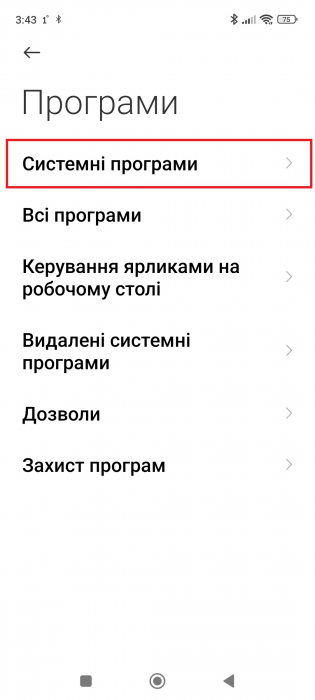
3. Просмотрите список программ, установленных на устройстве. Нажмите по ненужному софту. Внизу тапните по ярлыку «Удалить» (если он есть). Подтвердите свой выбор, нажав «ОК». Сделано, программа успешно удалена.
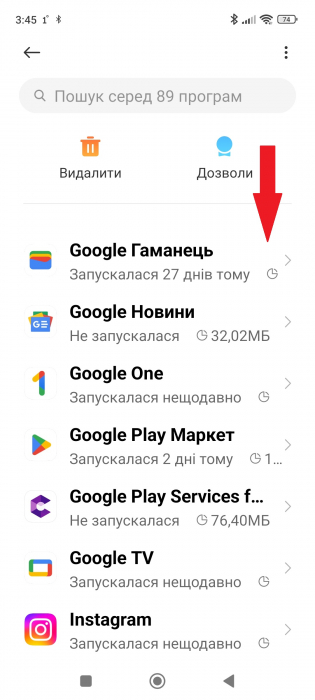
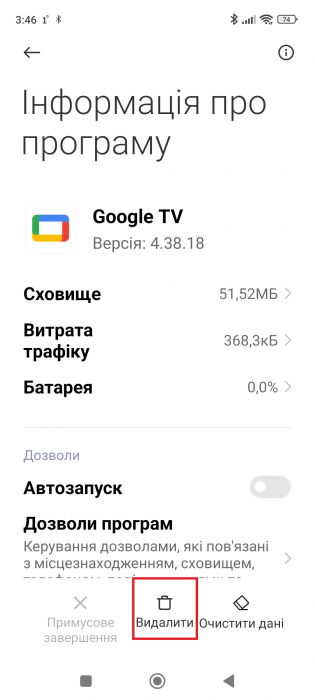
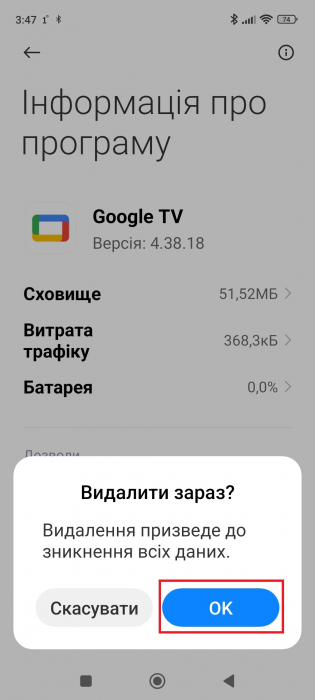
Как принудительно остановить работу стоковых программ
В настройках при открытии некоторых системных приложений вы можете обнаружить, что там отсутствует функция «Удалить». Есть только «Принудительно завершить», «Удалить обновления», «Отключить» или «Очистить данные». Такая ситуация наблюдается с программами, которые невозможно полностью удалить. К сожалению, на телефонах Xiaomi такого софта очень много.
Рассказываем, что можно сделать в таком случае. Если приложение не влияет на корректную работу смартфона, и вы хотите от него избавиться, нажимаем «Очистить данные» и «Удалить обновления». Также можно принудительно завершить работу софта. Программа останется на устройстве, но будет потреблять гораздо меньше оперативной памяти, а также немного освободится место в постоянном хранилище за счет удаления обновлений.
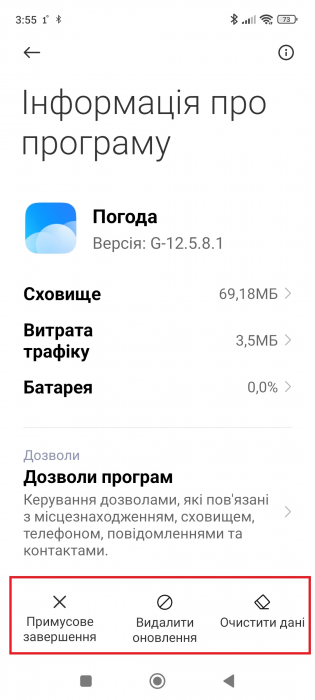
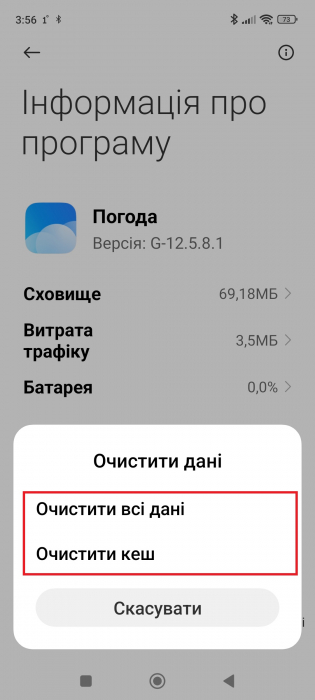
Обратите внимание! Если вы принудительно остановите работу важных программ, это скажется на функционировании смартфона. Например, отключив Bluetooth, вы больше не сможете подключать к смартфону беспроводные устройства. Поэтому будьте внимательны и обязательно проверяйте, какую программу хотите закрыть.
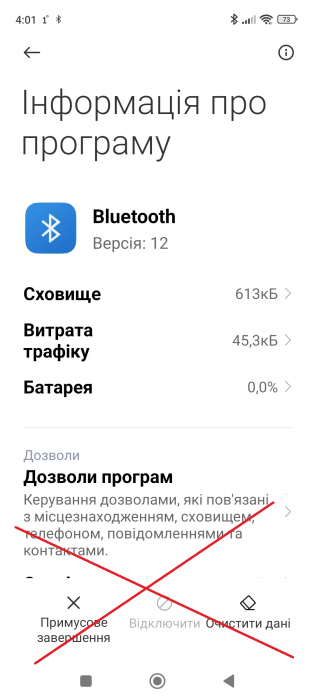
Отключенные приложения можно вернуть к работе. Для этого находим нужную программу и внизу нажимаем «Включить». Теперь приложение вновь будет функционировать в нормальном режиме.
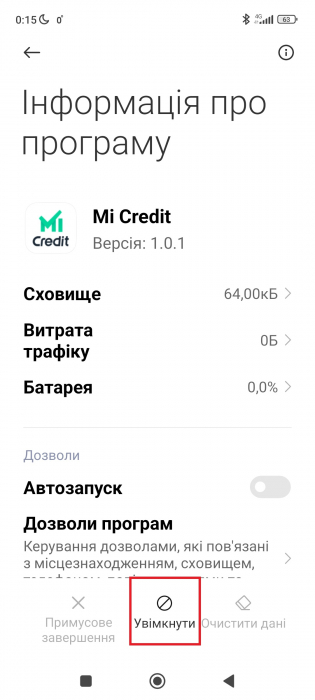
Удаление системных приложений с помощью утилит
Как видим, в прошивке MIUI не предусмотрено полное удаление предустановленных программ. От большей части инструментов нельзя избавиться стандартным способом. Поэтому существуют специальные программы, с помощью которых удаляется ненужный системный софт.
Мы расскажем о двух наиболее популярных утилитах – Xiaomi ADB Fastboot и ADB AppControl. Их функционал очень похож. Данные программы работают без root-прав, что является большим плюсом, поскольку не нужно проводить серьезные системные действия на смартфоне.
Xiaomi ADB Fastboot
Перед началом процедуры осуществляем небольшую подготовку:
1. На смартфоне зайдите в режим разработчика и активируйте отладку по USB. В отдельном материале мы рассказывали, как это сделать.
2. Проверьте, чтобы на компьютере были установлены драйвера adb и fastboot. Если они отсутствуют, самостоятельно скачайте их с надежного источника (например, с форума XDA Developers или сервиса GitHub) и поставьте на ПК.
3. На компьютер установите непосредственно саму утилиту Xiaomi ADB Fastboot. Загрузить ее можно с сайта GitHub, воспользовавшись этой ссылкой. Там представлены версии для операционных систем Windows, Linux и Mac.
Обратите внимание! Сейчас на актуальной странице GitHub размещена новая JAVA-версия программы, взаимодействия с которой более сложное. Если вы не знаете, как работать с java, мы рекомендуем использовать привычную старую версию. После скачивания архива его нужно распаковать.
Теперь приступаем к удалению системных приложений:
1. С помощью USB-провода подключите смартфон к компьютеру и в спецификации USB выберите «Передача файлов».
2. На ПК найдите распакованный архив и запустите программу Xiaomi ADB Fastboot.
3. Высветится стартовая страница утилиты, где нажмите по большой кнопке «Debloater».
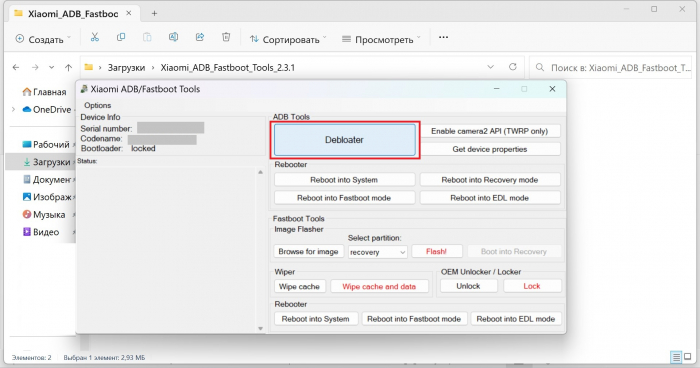
4. На телефон придет запрос с разрешением использовать отладку по USB. Тапните «ОК».
5. Повторно кликнете по кнопке «Debloater». На этот раз высветится список всех системных приложений, установленных на смартфоне. Отметьте галочками программы, которыехотите удалить, и внизу тапните по кнопке с красной надписью «Uninstall!».
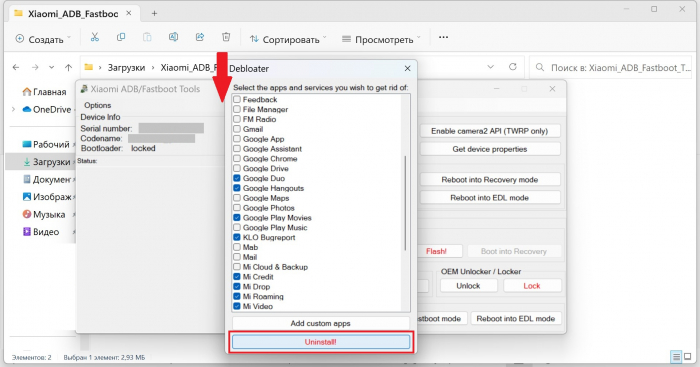
6. Теперь осталось перезагрузить телефон, нажав «Reboot into System». Поздравляем, вы удалили бесполезный предустановленный софт со своего мобильного устройства.
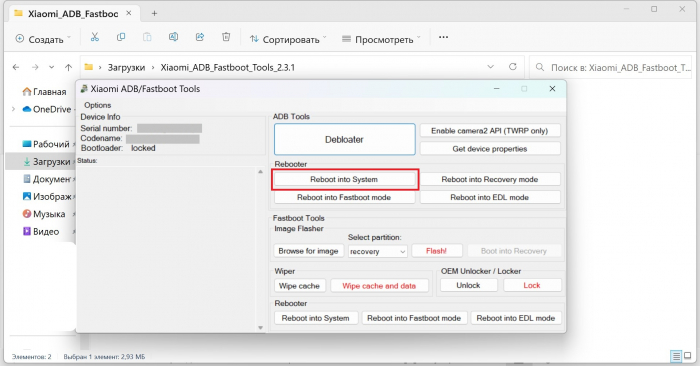
ADB AppControl
Еще одна рабочая утилита для удаления системных приложений. Является более универсальной, поскольку подходит для всех Android-смартфонов, а не только для Xiaomi.
Принцип подготовки аналогичный:
1. Включите USB-отладку на телефоне.
2. Проверьте наличие adb и fastboot драйверов на ПК.
3. Установите на компьютер программу ADB App Control. Для безопасности рекомендуем загрузить ее с официального сайта. Далее запустите установочный файл и следуйте подсказкам на экране.
Процесс удаления приложений очень простой:
1. Подключите телефон к ПК через USB-кабель.
2. Запустите ADB App Control. Высветится окно с предложением установить дополнительную программу ACBridge. Рекомендуем поставить этот инструмент, поскольку он отображает полное название системных приложений и их иконок.
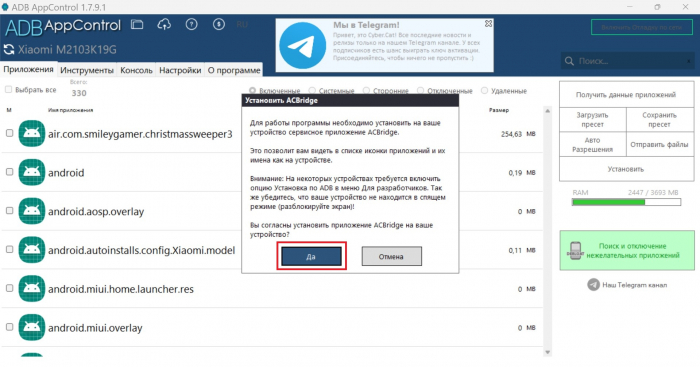
3. Далее отметьте галочками приложения, от которых хотите избавиться. В правом нижнем углу в разделе «Выбрать» нажмите «Удалить». Также доступна опция «Отключить». Появится красная кнопка с надписью «Удалить» – тапните по ней.
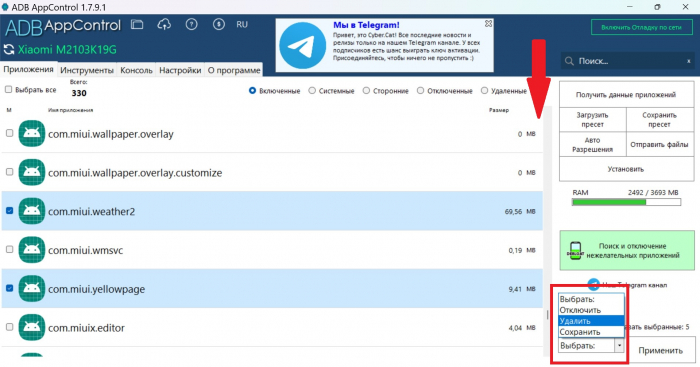
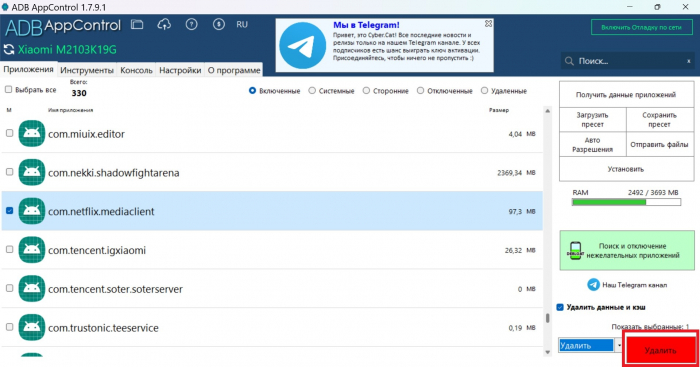
4. Программа выдаст предупреждение, что удаление или отключение важных системных приложений приведет к нарушенной работоспособности смартфона. Если готовы продолжить, нажмите «Да». В целях подстраховки стоит сделать резервную копию apk-файла.
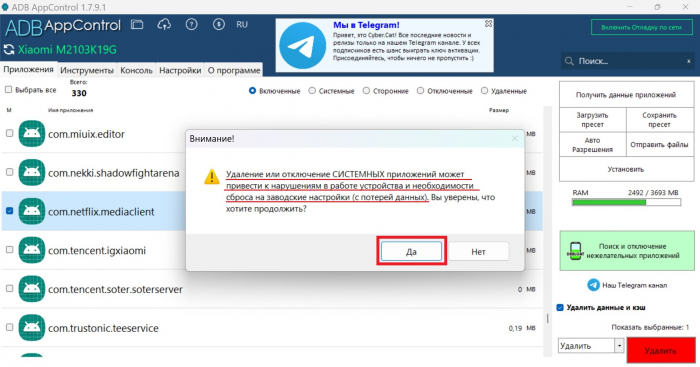
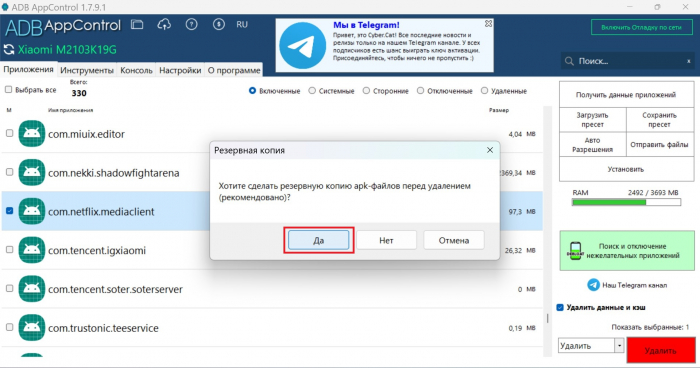
5. Если удаление было выполнено успешно, вы получите соответствующее уведомление. После этого можно отключать смартфон от компьютера и приступать к обычному использованию.
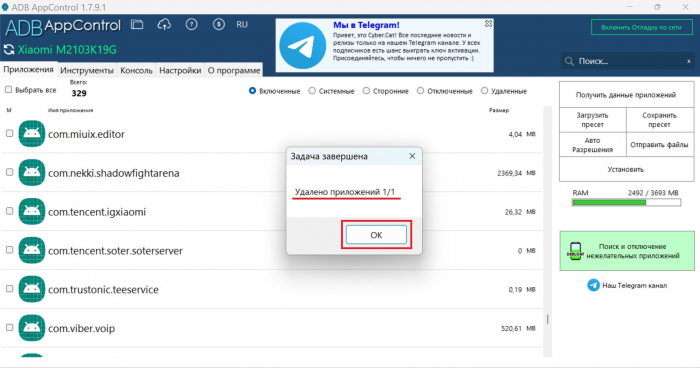
Когда в MIUI появится возможность удалять системные приложения
Многих пользователей не устраивает, что для полного удаления ненужного предустановленного софта нужно пользоваться сторонними утилитами. Несмотря на то, что такие процедуры проводятся довольно легко, все равно они требуют времени.
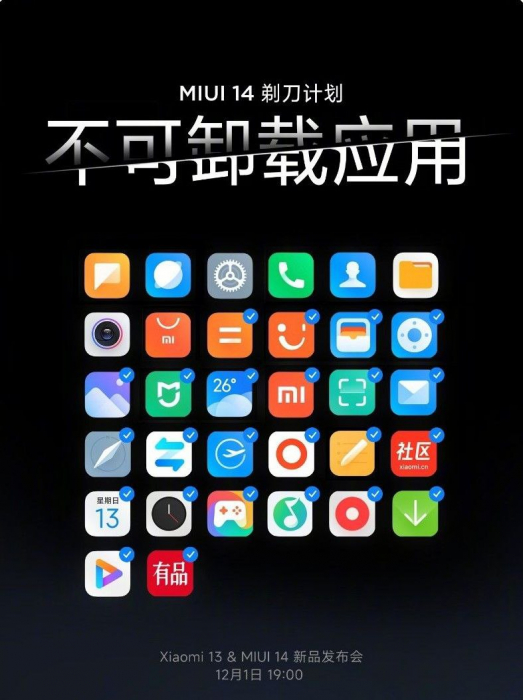
Поэтому спешим обрадовать пользователей Xiaomi: в MIUI 14 наконец можно будет удалять почти все системные программы (даже заметки, погоду, браузер, галерею). Данную функцию анонсировали на недавней презентации. Пока речь идет о китайской прошивке, но, скорее всего, подобная возможность будет и на глобалке. Кстати, с подробным обзором MIUI 14 вы можете ознакомиться здесь.
Теперь вы умеете удалять предустановленные программы на смартфонах Xiaomi. Инструкция также подходит для Redmi и Poco. Дайте знать в комментариях, если статья оказалась полезной. До встречи!
По умолчанию на смартфонах Xiaomi, Redmi, POCO, которые работают под управлением Android и оболочки MIUI, много встроенных Google и системных Mi-приложений. В любой момент можно удалить ненужные системные программы, если нет потребности в их функционале. Сама процедура не очень сложная. Необходимо только выбрать удобный для себя способ и внимательно выполнять все действия.
Навигация по странице
- Стоит ли отключать или удалять системные приложения?
- Какие системные приложения можно удалить на Xiaomi без последствий?
- Предустановленные программы, которые нельзя трогать
- Способ 1 – Отключение через настройки MIUI на телефоне
- Способ 2 – Удаление через Xiaomi ADB Fastboot Tools
- Способ 3 – Использование ADB AppControl
Стоит ли отключать или удалять системные приложения?
Это вполне разумный шаг в плане очистки памяти устройства от всего лишнего, проведения полной оптимизации MIUI или просто персонализации оболочки. Но подходить к вопросу нужно с умом и осторожностью.
Нужно понимать, что:
- При отключении происходит обычная деактивация. Сделать это можно средствами и самой MIUI, и сторонних утилит. Предустановленные программы больше не будут занимать оперативную память, использовать интернет-соединение, службу GPS и т.д. Но система видит их и уже после первой перезагрузки смартфона многие могут автоматически включиться обратно.
- При удалении происходит «заморозка». Здесь стандартные возможности MIUI ограничены. Поэтому все действия проводятся при помощи ADB. Приложения больше не отображаются в списке установленных, система не видит их и не может работать с ними. В случае необходимости инструменты ADB позволяют сделать восстановление. Вы не сможете превратить свой аппарат в кирпич даже при всем желании. А вот полное удаление без рута (root-прав) невозможно. Хотя, наверное, это и не нужно, если есть «заморозка».
Если отключить / удалить встроенные приложения, которые не отвечают за жизненно необходимые функции смартфона, можно получить некоторые преимущества. Например:
Снижается нагрузка на процессор и освобождается оперативная память.
Батарея дольше держит заряд, так как некоторые предустановленные программы плохо оптимизированы.
Улучшается производительность устройства.
В случае удаления важного системного приложения для операционной системы Андроид, работа мобильного устройства может быть нарушена. Некоторые функции могут работать неправильно, будут появляться разного рода ошибки. Поэтому перед выполнением каких-либо действий сначала целесообразно узнать, что можно безболезненно убрать из системы, а что нельзя трогать.
Как правило, набор программ по умолчанию на телефонах Сяоми, Редми и ПОКО зависит от региона и версии прошивки. Но есть такие, которые предустановлены в прошивках всех регионов. Именно с ними у пользователей возникает больше всего проблем. Штатные средства системы просто не позволяют избавиться от них.
Какие системные приложения можно удалить на Xiaomi без последствий?
Ниже представлены стандартные программы, удаление которых не повлияет на стабильную работу смартфона. К каждой прилагается краткое описание, чтобы понять, с чем имеете дело.
Данный список не стоит воспринимать как стандарт. Многое зависит от версии прошивки на устройстве.
Итак, без вреда для системы смело можете избавиться от:
- Analytics – сервис-шпион, который постоянно мониторит действия пользователя и по несколько раз в день отправляет отчеты на сервера компании. Еще отвечает за рекламу в стандартных приложениях. Поэтому можете снести в первую очередь.
- Меню SIM-карты – еще один вредный сервис, который позволяет сотовому оператору показывать рекламу на экране вашего устройства различных своих платных подписок.
- Android Auto – специальный сервис для водителей, который позволяет более удобно пользоваться телефоном за рулем.
- Android R Easter Egg – пасхалка (скрытая мини-игра) на Android 11. В каждом из поколений операционной системы своя пасхалка и разные названия. Это как пример.
- Browser – стандартный обозреватель, которым мало-кто пользуется. Вы, скорее всего, в том числе.
- Bookmark Provider – менеджер закладок для стокового браузера.
- BugReport и Whetstone – позволяет отправлять отчеты при возникновении ошибок в работе устройства. Кстати, эта утилита влияет на быстродействие.
- Calculator и Calendar – здесь все ясно. В случае использования сторонних утилит, обладающих лучшим функционалом и возможностями, избавляемся от этих.
- CellBroadcastReceiver – функция оповещение населения. Сообщает о возникновении чрезвычайных ситуаций в регионах Азии. Соответственно, в нашей стране нет никакой пользы от этого приложения.
- DuoDuo – видео чат от компании Google.
- E-mail – стандартная утилита для электронной почты. Как правило, большинство пользователей Андроид заводят почтовый аккаунт Gmail. Поэтому удаление этого софта вполне целесообразно.
- Facebook App Installer, Facebook App Manager, Facebook Services – все эти инструменты можно удалить. Само приложение социальной сети будет работать корректно.
- Games (Mi App Store) – игры. Это магазин софта от Xiaomi, аналог Google Play. Нет смысла держать два одинаковых приложения, тем более в маркете американского гиганта выбор огромнейший.
- Google Play Музыка и Google Play Фильмы – и так всем понятно, что это такое. Как раз на их примере будем демонстрировать выполнение задачи ниже.
- Google Maps (Карты) – не всем пользователям подходит это программное обеспечение. Если вы из их числа и отдаете предпочтение какому-то аналогу, то смело избавляйтесь.
- GoogleFeedBack – инструмент для отзывов обо всех встроенных приложениях от компании Google. Влияет на скорость работы гаджета.
- Google Partner Setup – позволяет авторизоваться с помощью своего Гугл-аккаунта в любых других сервисах и утилитах, которые поддерживают такую возможность. Во многих случаях вещь удобная, но, если не пользуетесь, можно убрать из системы.
- Joyose – это развлекательный сервис, ориентированный на китайскую аудиторию.
- Mi Coin – виртуальные монеты, которые можно заработать в сообществе Mi Community за свою активность, а затем поменять на какие-то подарки. Для нас нет никакой пользы, так как действует только на территории Китая.
- Mi Link Service – обеспечивает обмен файлами между смартфонами Xiaomi с разными версиями MIUI.
- Mi Video – стандартный проигрыватель для видео.
- MSA – еще один из инструментов аналитики. Влияет на быстродействие смартфона, так как висит в фоновых процессах и использует ваш Интернет-трафик. Также связан с рекламой.
- PrintSpooler, CloudPrint, FingerprintService, Системный сервис, Спулер печати – отвечают за печать файлов со смартфона. Минимально влияют на скорость работы аппарата.
- StepsProvider – это дополнение к штатному шагомеру. Влияет на скорость работы смартфона.
- Stk – предоставляет доступ к дополнительным функциям вашего сотового оператора.
- Updater – отслеживает выход обновлений фирменной оболочки MIUI и иногда оповещает об этом надоедливыми напоминаниями. Если такая опция не нужна, и вы привыкли вручную проверять доступность свежих версий MIUI, то смело можете стирать.
- Weather – погода. По сравнению с другими бесплатными погодными приложениями, это отстает в плане настроек и возможностей. Поэтому можете удалить и найти лучшую альтернативу в магазине приложений Google Play.
- Сервисы и обратная связь (Services & Feedback) – позволяет писать письма разработчикам MIUI о багах прошивки. Если никогда таким не занимаетесь, то можете удалять.
- Специальные возможности для Android – инструмент, который предназначен для управления смартфоном людьми с ограниченными возможностями. Кстати, позволяет в случае необходимости обойти блокировку телефона Гуглом. Поэтому взвешивайте все «за» и «против» при деактивации.
- Цифровое благополучие – еще один инструмент от Гугл, который предназначен для создания статистики об использовании устройства и её демонстрации в профиле пользователя. Соответственно, для сбора статистики работает в фоновых процессах и жрет заряд батареи.
Предустановленные программы, которые нельзя трогать
Есть встроенные приложения, без которых просто невозможна нормальная работа MIUI и функционирование смартфона. Их не рекомендуется отключать, а тем более удалять.
Среди таких:
- AccountAndSyncSettings – обеспечивает синхронизацию данных (контакты, календарь, заметки и т.д.) с вашим Google-аккаунтом, который привязан к смартфону.
- ApplicationsProvider – отвечает за работу с любыми программами (их установка, просмотр списка установленных, удаление).
- BackupRestoreConfirmation – важная утилита, с помощью которой создаются резервные копии системы и файлов, восстанавливается система или делается сброс настроек к заводскому состоянию.
- BadgeProvider – отвечает за возможность отправки и получения текстовых сообщений и электронных писем.
- BestGroupPose – инструмент для стандартной утилиты «Камера».
- BluetoothAvrcp, BluetoothOpp и BluetoothServices – все эти компоненты необходимы для функционирования беспроводной технологии Bluetooth.
- CallSetting – все, что связано с работой голосовых вызовов: звонок, ожидание, ответ, переадресация.
- Contacts и ContactsProvider – все, что связано с телефонной книгой: создание и просмотр контактов, история звонков и так далее.
- DialertabActivity – предоставляет возможность набора номеров.
- Shutdown – контролирует ресурсы аккумулятора, выводит информацию на экран телефона о текущем заряде батареи и уведомление о скором выключении устройства из-за низкого заряда.
- MediaProvider – отвечает за воспроизведение всех звуковых файлов.
- Сервисы Google – необходимы для работы системных и сторонних приложений, привязанных к сервису Google Play.
Способ 1 – Отключение через настройки MIUI на телефоне
В начале уже отмечалось, но еще раз напомним, что средства операционной системы не позволяют провести удаление предустановленных Google и Mi приложений в смартфонах Xiaomi, Redmi, POCO. Есть возможность только отключить их и остановить работу, так сказать “заморозить”. После этого они перестают использовать ресурсы телефона и висеть в фоновых процессах.
Один из представленных ниже вариантов должен привести к желаемому результату. Порядок действий может немножко отличаться в зависимости от модели устройства и используемой версии прошивки.
Вариант 1. Перейдите в «Настройки», выберите «Приложения и уведомления», далее «Показать все». В появившемся окне найдите нужное. В качестве примера проведем отключение встроенного сервиса «Google Play Музыка». Просто нажмите «Отключить приложение».
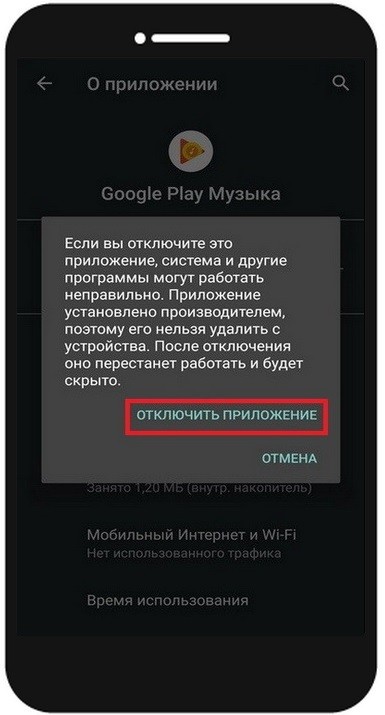
Вариант 2. Не во всех версиях прошивки доступна такая кнопка, как на скриншоте выше. В таком случае попробуйте запустить «Настройки» и в поле «Поиск настроек» введите «Изменение системных настроек». Выберите раздел с одноименным названием, а далее «Все приложения», затем в списке отключите ненужные.
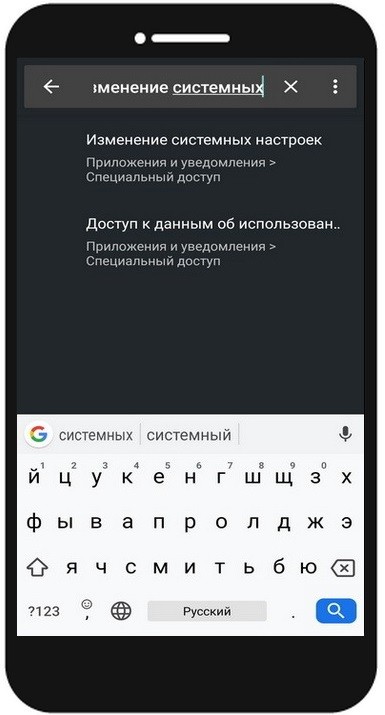
Вариант 3. Так же для этой задачи можно использовать Redmi System manager – Disable System Apps No Root. Утилита довольно давно доступна в Плей Маркете и многим продвинутым пользователям хорошо известна.
- На главном экране выберите вкладку с корзиной «Remove Apps».
- Система сама перебросит в нужный раздел. Напомним, что сюда можно легко попасть и любым из двух описанных выше вариантов. Но для удобства знакомим вас с разными способами, кому что удобнее в работе.
- Просто прокручиваете список утилит и избавляетесь от всего ненужного. К примеру, возьмем Цифровое благополучие. Сначала нужно нажать кнопку «Остановить», а затем «Отключить».
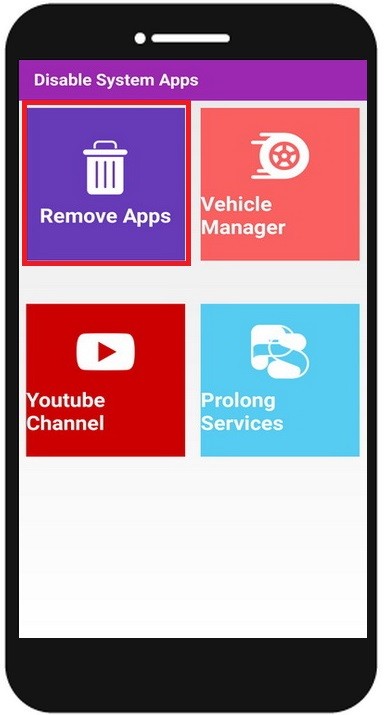
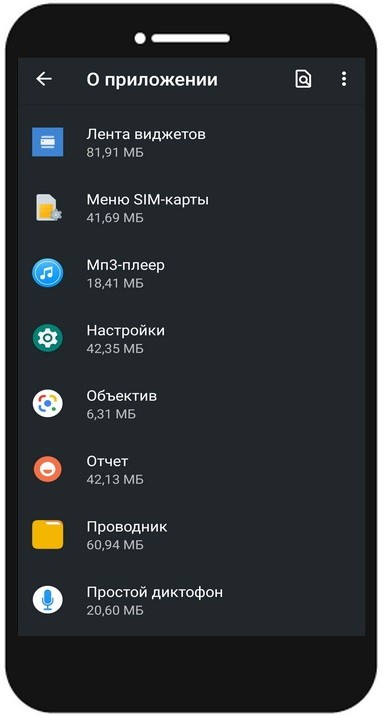

Если возникнет необходимость снова задействовать ранее “замороженные” утилиты, то в интерфейсе Redmi System manager нажмите на «Все приложения» – «Отключенные» – в любом из нужных проведите активацию, нажав «Включить».

Способ 2 – Удаление через Xiaomi ADB Fastboot Tools
Чтобы выполнить все необходимые действия, потребуется персональный компьютер или ноутбук, установка драйвера для вашего смартфона, желательно оригинальный USB-кабель и специальная программа.
Скачать последнюю версию можно на github.com, где это ПО выставляет сам разработчик. Распространяется в формате jar. Для запуска такого файла на Windows дополнительно требуется установка Oracle Java или OpenJDK. Ссылки указаны на официальные сайты, где можно бесплатно скачать ПО.
Процесс состоит из нескольких этапов:
Этап 1 – включение на смартфоне опции «Отладка по USB».
Если до сегодня вы еще ни разу не пользовались этим системным инструментом, то для включения необходимо сначала активировать «Режим разработчика».
- Перейдите в «Настройки», откройте раздел «О телефоне», 7 раз подряд нажмите на пункт «Версия MIUI». В случае с Xiaomi на AndroidOne путь немножко другой: «Настройки» – «Система» – «Об устройстве» и 7 раз нажмите на пункт «Номер сборки». Система сообщит о том, что «Вы стали разработчиком».
- Теперь вернитесь на шаг назад и найдите новый пункт меню «Для разработчиков». Он находится в разделе «Расширенные настройки» (MIUI) или «Система» (AndroidOne). Пролистайте список к разделу «Отладка». Включите режим отладки при подключении телефона к ПК по USB.

Этап 2 – подключение смартфона к компьютеру.
После подключения откройте на телефоне шторку уведомлений. Нажмите на уведомление «Зарядка устройства через USB» или подобную строку, чтобы выбрать режим работы USB «Передача файлов». На многих моделях окошко с выбором режима всплывает автоматически.
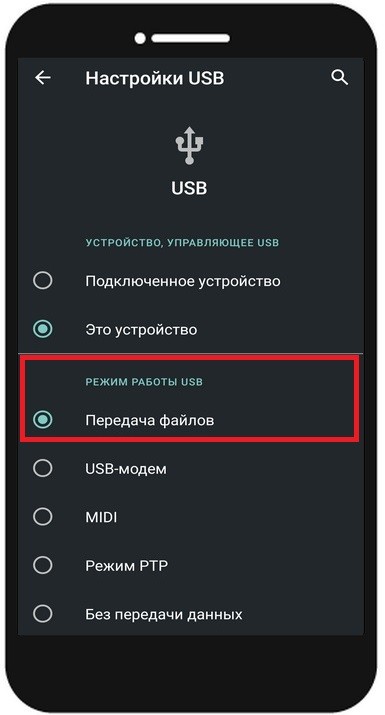
Windows начнет установку драйвера устройства. Как правило, в операционной системе Windows 10 и новее установка драйвера происходит в автоматическом режиме при первом подключении телефона к компьютеру. Пользователи Windows 7 и 8 могут столкнуться с проблемой, что Xiaomi ADB Fastboot Tools не видит подключенное устройство. Тогда придется найти и установить ADB драйвер вручную.
Этап 3 – работа непосредственно с Xiaomi ADB Fastboot Tools.
- Запустите ADB Fastboot Tools. Если при запуске выдает ошибку с кодом 0xc000007b, установите или обновите Net Framework. Посетите официальную страницу Microsoft, где можно получить рекомендованную версию этого программного обеспечения.
- На экране смартфона появится окно с запросом на авторизацию, которую нужно подтвердить.
- Через несколько секунд в окне программы в блоке «Device Info» отобразится информация о вашем мобильном устройстве, а в блоке «Status» – Device connected in ADB mode!» На вкладке «Uninstaller» отображается список системных Mi и Google программ, которые потенциально могут присутствовать в памяти смартфона Xiaomi, Redmi, POCO.
- К примеру, выберем для удаления сервисы Google Play Movies и Music. Далее нажмите кнопку «Uninstall».
- В окошке «Status» можете наблюдать за процессом удаления и увидеть результат.
- На этом процедура завершена. Все изменения сразу же вступают в силу. Перезагружать смартфон не нужно. Если в будущем вдруг понадобится восстановление, то воспользуйтесь вкладкой «Reinstaller».
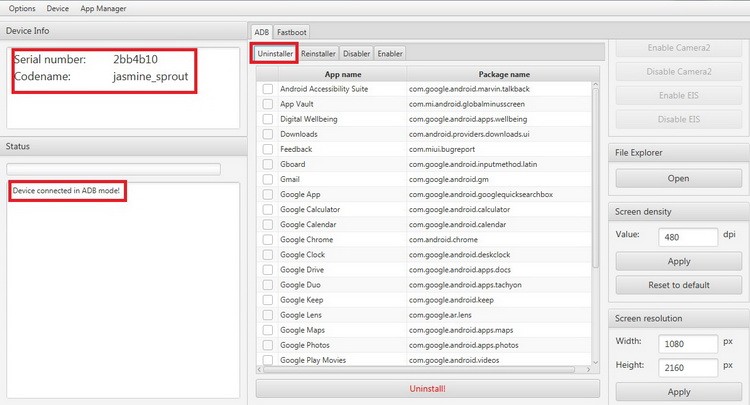
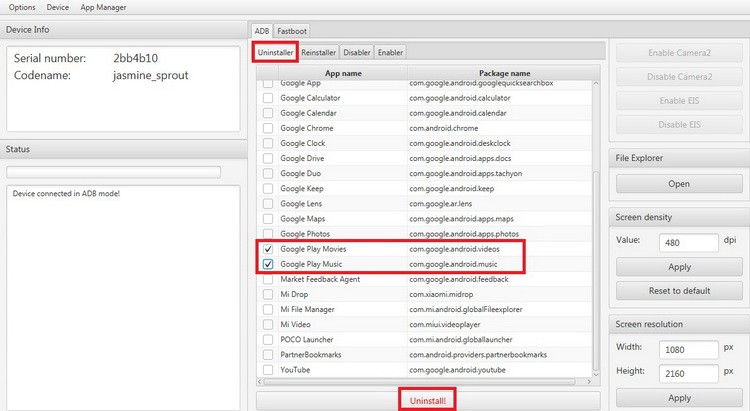
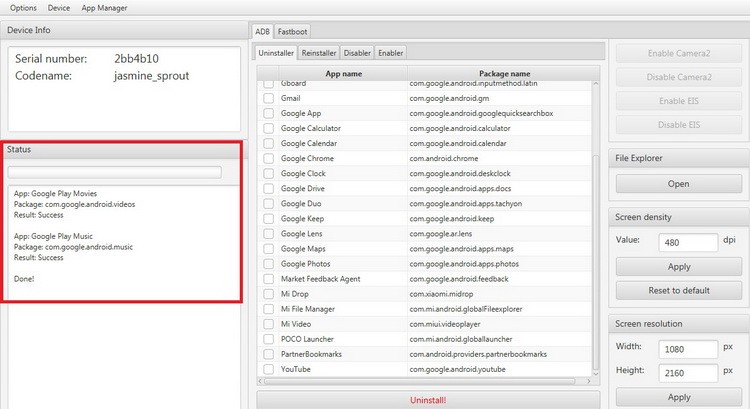

Способ 3 – Использование ADB AppControl
ADB AppControl – многофункциональная программа с интуитивно понятным интерфейсом, в котором очень сложно запутаться даже новичку. Позволяет делать с приложениями абсолютно всё, что только возможно через ADB.
По сравнению с рассмотренной выше Xiaomi ADB Fastboot Tools, здесь все меню на русском. Также есть некоторые другие преимущества, направленные на удобство использования, о чем будет сказано ниже. После первого запуска появляется краткая инструкция со способами подключения.
Одинаково хорошо работает на Windows версий 7/8/8.1/10/11 с установленным NET Framework 4.6.2 или новее. Подходит не только для Xiaomi, но и для любых Android с версией от 7.0.
Обычно на новых версиях Windows драйвер для мобильного устройства устанавливается автоматически сразу после первого подключения. На Windows 7 и 8 у пользователей часто возникают проблемы с автоматической установкой драйвера. Соответственно, потребуется ручная установка драйвера, чтобы устройство успешно определилось.
Все действия очень похожи на те, которые описаны в блоке выше.
- Первым делом нужно скачать ADB AppControl на компьютер. Вот ссылка на официальный сайт разработчика.
- Установка стандартная. Правой кнопкой мышки нажмите на файл «ADBAppControl.exe» и выберите «Запуск от имени администратора».
- Далее нужно подготовить сам смартфон. Для этого пройдите по пути «Настройки» – «Об устройстве» – 7 раз нажмите на «Версия MIUI» или «Номер сборки», если у вас устройство от Xiaomi на чистом Android. Появится сообщение, что открылись права разработчика.
- Вернитесь назад в «Настройки» – «Расширенные» (или «Система») – «Для разработчиков» – найдите «Отладка по USB» и активируйте эту функцию. Иногда проще просто в поле «Поиск настроек» ввести слово «отладка» и система сама перенаправит в нужное место.
- Подключите смартфон к компьютеру. Чтобы избежать возможных трудностей, лучше всего использовать родной USB кабель. Если нет такой возможности, то подойдет любой проверенный. При этом рекомендуется подключиться непосредственно к USB портам, а не через какой-либо usb-хаб и удлинитель. При подключении выберите в «шторке» режим работы USB «Передача файлов». Если устройство не определяется, попробуйте переключится на другие доступные режимы. Например, MIDI, режим PTP, только зарядка.
- Во время первого запуска ADB AppControl, когда распознается модель устройства, в главном окне появится строка «Ожидание. Разрешите отладку на вашем устройстве». Если увидите сообщение об ошибке, что устройство долго не отвечало и было отключено, проверьте, не находится ли телефон в режиме экономии энергии или спящем режиме.
- В свою очередь, на экране телефона увидите окно с предложением разрешить отладку при подключении к этому ПК. Согласитесь, нажав «ОК».
- Далее система предложит установить на устройство сервисное приложение под названием ACBridge. Оно отвечает за отображение иконок приложений и их полных названий. Поэтому согласитесь, нажав кнопку «Да».
- Теперь в интерфейсе «ADB AppControl» увидите установленные приложения, как встроенные в прошивку по умолчанию, так и все сторонние. Для удобства можно переключится на вкладку только «Системные».
- Остается выбрать ненужные вам, но которые входят в список разрешенных для деактивации (смотрите выше в соответствующем блоке статьи). Незнакомые названия лучше не трогать. На нашем примере подключена модель Xiaomi Mi A2. Для удаления выбраны Google Play Музыка, Google Play Фильмы и Google Новости. Затем справа внизу выбирается соответствующая команда – отключить или удалить. Не забудьте нажать «Применить».
- Очень полезная опция, которая здесь присутствует – это возможность создать резервную копию apk-файлов перед удалением. Рекомендуется выбрать «Да».
- Начнется процесс выполнения задачи и через некоторое время увидите сообщение об успешном завершении.
- На этом все! Если вдруг понадобится восстановление, выберите пункт «Удаленные», затем в списке отметьте нужные и нажмите кнопку «Восстановить».
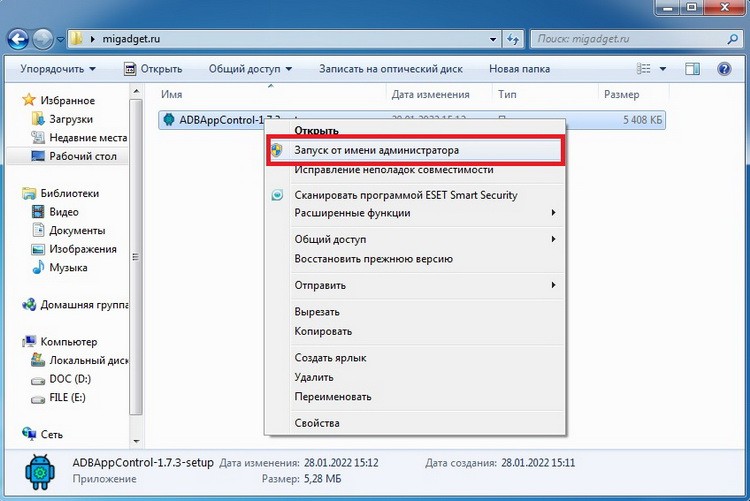
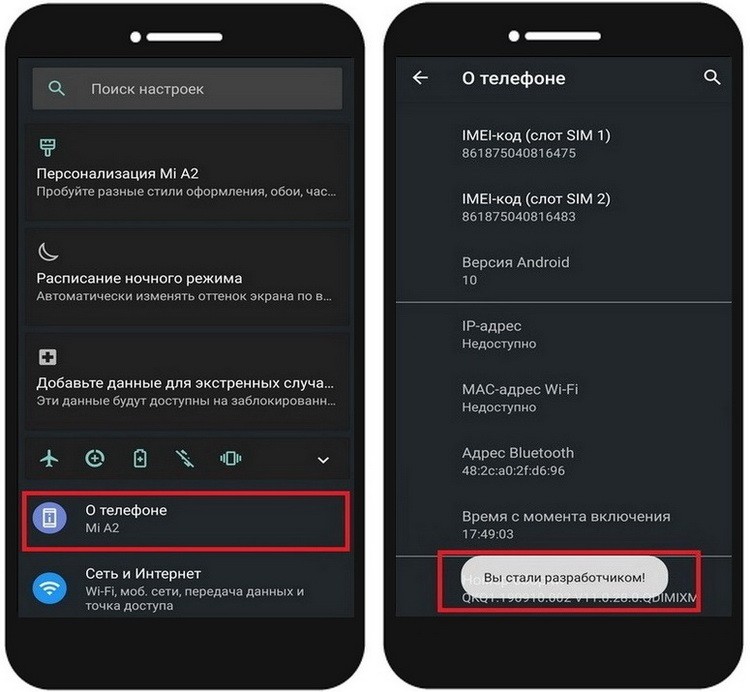
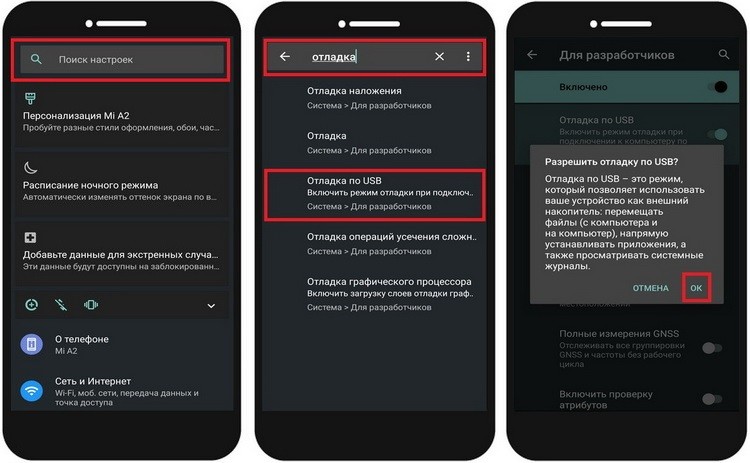


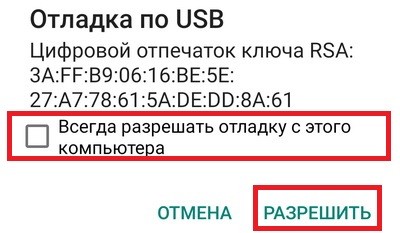

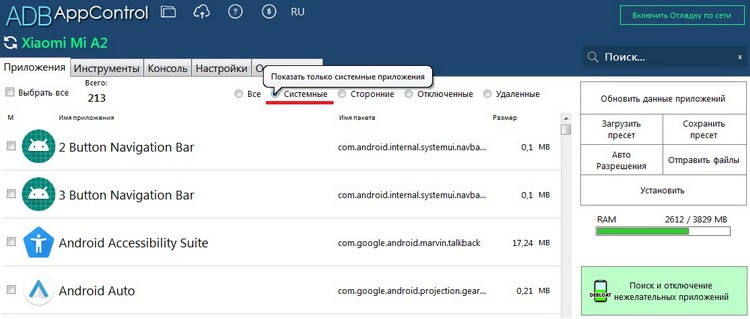
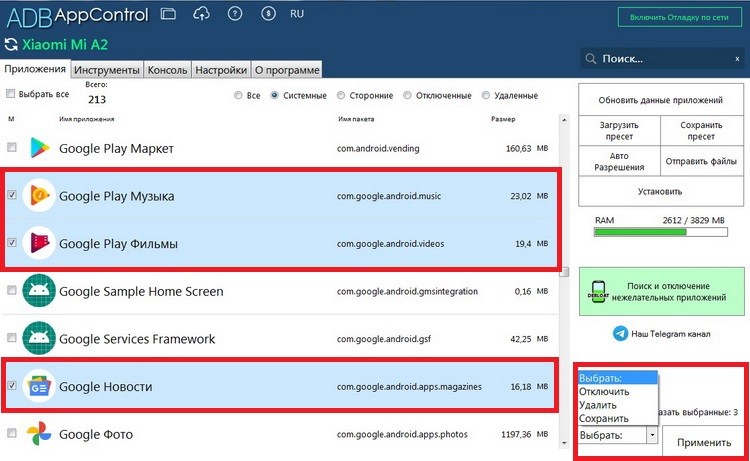

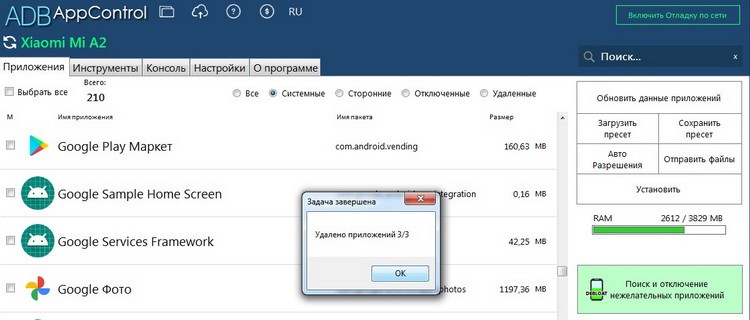
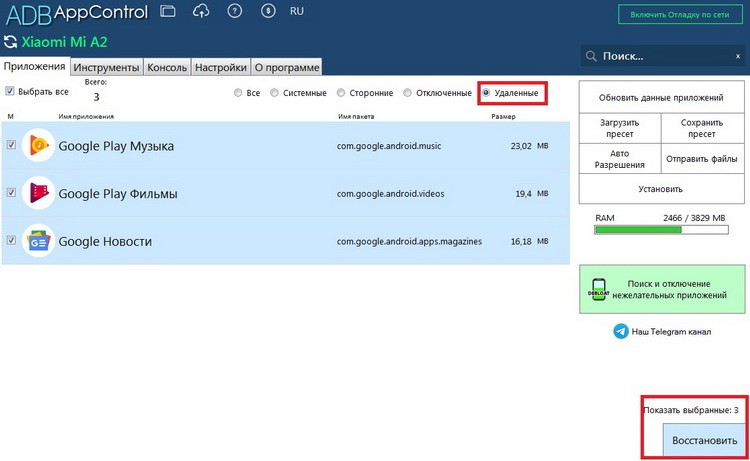
Как видите, все очень просто.
Что еще интересно, для автоматизации решения таких задач в ADB AppControl есть «Поиск и отключение нежелательных приложений».

Запускается специальный мастер для сканирования, предлагающий несколько уровней очистки от ненужных предустановленных утилит. Правда, бесплатно доступен только «Базовый уровень». Остальные – «Безопасный», «Средний» и «Максимальный» открыты только в платной расширенной версии ПО. К каждому уровню сразу прилагается расшифровка.
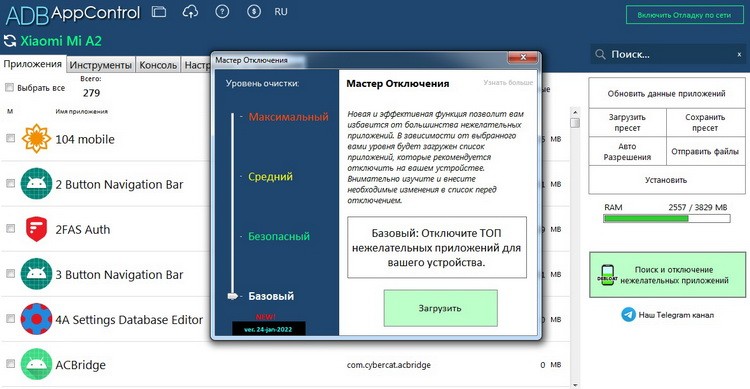
Если воспользоваться любым из этих уровней очистки, через некоторое время появится окно с количеством в принципе ненужных утилит и сервисов конкретно для вашего устройства. Например, в нашем случает таких всего 9 штук.
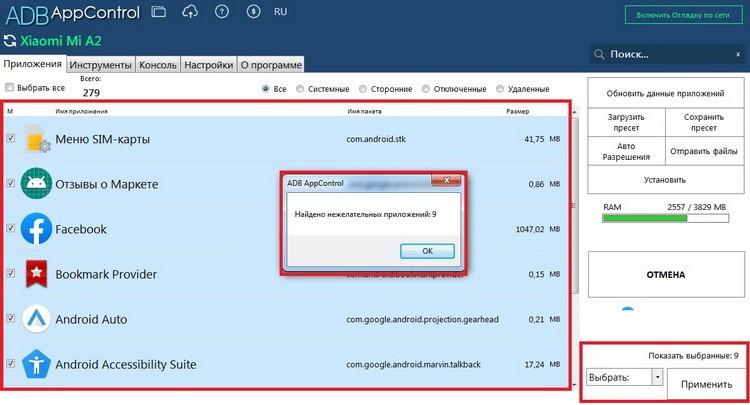
Прежде чем приступать к каким-либо действиям, рекомендуется внимательно изучить этот список, чтобы выбрать действительно лишнее для вас и не нарушить функционал системы.
Способ 1 — Отключение через настройки MIUI
21.62%
Способ 2 — Удаление через Xiaomi ADB Fastboot Tools
41.39%
Способ 3 — Использование универсальной программы ADB AppControl
36.99%
Проголосовало: 865
Оболочка MIUI смартфонов Xiaomi, Redmi и POCO выглядит достаточно красиво и работает быстро. Но в фирменной ОС большое количество предустановленных программ по умолчанию, которые большинству пользователей не нужны. Удалить системные приложения на Xiaomi не очень сложно.
Приложения по умолчанию — это программы, которые были установлены в прошивку разработчиками. Как правило, удалить их обычными средствами MIUI не представляется возможным. Более того, некоторые из них критически необходимы для работы смартфона.
Набор предустановленных приложений в телефонах Сяоми, Редми и ПОКО зависит от региона прошивки. К примеру, в китайской версии MIUI можно найти альтернативный магазин приложений и аналоги сервисам Google. Но есть программы, встроенные в прошивки всех регионов. И как раз с ними больше всего проблем, так как стандартными методами они не убираются из системы.
Содержание
- Список стандартных приложений
- Отключение приложений в MIUI
- Удаление с помощью Xiaomi ADB Fastboot Tools
- Утилиты для удаления предустановленных программ
- Коротко о главном
Список стандартных приложений
Чтобы заняться удалением предустановленных приложений MIUI, требуется сначала узнать, какие из них можно безболезненно удалять, а какие повлияют на стабильность операционной системы в негативном ключе.
Вот два списка с программами: которые можно смело убрать из системы, и теми, которые лучше не трогать.
Какие системные приложения можно удалить на Xiaomi :
- Analytics. Подлежит уничтожению в первую очередь, поскольку отвечает за демонстрацию рекламы и мониторит использование телефона.
- Mi Browser. Тот самый стандартный браузер, который никто не использует. От его удаления MIUI ничего не потеряет.
- BugReport и Whetstone. Утилита отправки отчётов об ошибках. Занимает место и, кроме того, постоянно висит в фоне, что негативно сказывается на быстродействии.
- Calculator и Calendar. Если пользоваться более функциональными аналогами от других разработчиков, эти можно смело удалить.
- CellBroadcastReceiver. Система оповещения о ЧП в стране. Работает только в странах Азии. В других регионах утилита бесполезна.
- DuoDuo. Бесполезный и глючный видеочат от Google.
- E-mail. Стандартное приложение электронной почты. Совершенно бесполезно, так как Gmail куда функциональнее и приятнее.
- Facebook* App Installer, Facebook* App Manager, Facebook* Services. Все сервисы Facebook* (запрещена в РФ) только занимают место. Самое смешное, что клиент данной социальной сети отлично работает даже без них.
- Games (Mi App Store или GetApps). Это магазин игр и приложений от Xiaomi. Он встречается чаще всего в прошивках для китайского региона. Бесполезен, так как в Google Play гораздо больше интересных вещей. Удалить приложение игры можно безболезненно.
- Google Play Музыка. Если нет подписки на музыку от Google, то можно удалить с телефона, так как оно просто занимает место. На работоспособность системы никак не повлияет.
- Google Play Фильмы. Та же ситуация, что и в случае с музыкой от Google.
- Google Карты. Если вы используете Яндекс Карты, Navitel или другой аналог, карты от Гугл можно деинсталлировать.
- GoogleFeedBack. Ещё один инструмент сбора сведений о работе приложений. Также постоянно висит в фоне и потребляет ресурсы.
- Joyose. Развлекательный сервис для жителей Поднебесной. В наших широтах совершенно бесполезен.
- Mi Link Service. Служит для быстрого обмена файлами между двумя смартфонами на MIUI. Можно деинсталлировать, если не используется.
- Mi Video. Проигрыватель видео, являющийся частью MIUI. Если есть сторонний плеер, то этот подлежит удалению.
- MSA. Ещё одна скрытая утилита, ответственная за показ рекламы. Подлежит немедленной детерминации.
- PrintSpooler, CloudPrint и FingerprintService. Набор инструментов для прямой печати со смартфона. Не являются важной частью ОС.
- StepsProvider. Дополнение к штатному шагомеру MIUI. Существенно влияет на скорость работы смартфона в негативном ключе.
- Stk. Инструмент для пользования дополнительными функциями сотового оператора. Можно убрать.
- Services & Feedback. Сервис общения со службой поддержки.
- Updater. Утилита автоматического поиска обновлений. Удаляйте если проверяете наличие новых версий MIUI вручную. Узнавать о выходе новых прошивок можно на miuirom.org.
- Weather. Стандартное приложение погоды, которое по функционалу значительно уступает аналогам из Google Play.
Эти приложения нельзя удалять из MIUI:
- AccountAndSyncSettings. Необходимая утилита для синхронизации с аккаунтом Google. Без него работа MIUI невозможна.
- ApplicationsProvider. Необходимый компонент для установки и удаления программ.
- BackupRestoreConfirmation. Отвечает за создание резервных копий, восстановление системы и сброс к заводским настройкам.
- BadgeProvider. Необходимо для работы SMS и E-mail.
- BestGroupPose. Дополнение для стоковой камеры. Без него не будет функционировать приложение камеры, даже если установить Camera2 API.
- BluetoothAvrcp. Компонент необходим для работы профилей Bluetooth (AVRCP, HID и так далее).
- BluetoothOpp. Утилита для передачи файлов между устройствами по Bluetooth.
- BluetoothServices. Основная служба Bluetooth.
- Сервисы Google. Без этих сервисов невозможна работа приложений, привязанных к Google Play.
Если готовы дополнить список приложений Xiaomi, которые можно удалить, пишите своё мнение в комментариях.
Отключение приложений в MIUI
Дело в том, что предустановленные программы в телефонах Xiaomi, Redmi и POCO удалить средствами операционной системы невозможно.
MIUI позволяет только отключить и остановить их. В этом случае они не будут работать в фоновом режиме и расходовать мощности смартфона.
Как отключить приложения на Xiaomi:
- Откройте настройки телефона и перейдите в раздел «Приложения».
- Выберите пункт «Все приложения».
- Найдите в списке интересующую программу и тапните по названию.
- Нажмите кнопку «Отключить» и подтвердите действие.

Данную операцию нужно повторить для всех неудаляемых приложений, которые требуется отключить. В некоторых случаях придётся сначала удалить обновления программы и только потом появится кнопка отключения.
Иногда после обновления ОС и перезагрузки смартфона приложения автоматически включаются. Потребуется убрать их с глаз повторно.
Как вариант, можно использовать утилиту Redmi System Manager, чтобы отключить сразу несколько программ (о нём рассказано ниже по тексту).
Удаление с помощью Xiaomi ADB Fastboot Tools
Xiaomi ADB Tools – это уникальная программа, которая позволяет сделать с телефоном практически всё в режиме ADB. Удаление приложений в Xiaomi ADB Fastboot Tools решит проблему ненужных программ.
Для этого потребуются установленные драйверы для конкретной модели телефона, пакет Java SDK, а также кабель для соединения смартфона с компьютером. Кроме того, в настройках телефона потребуется разрешить отладку по USB.
Как удалить ненужные приложения на Xiaomi:
- Установить программу Xiaomi ADB Fastboot Tools.
- Установить Oracle Java (скачать можно также по ссылке выше).
- Включить отладку по USB.
- Запустить ADB Tools и убрать неудаляемые приложения из MIUI.
Включение отладки по USB:
- Зайдите в настройки смартфона и тапните по пункту «О телефоне».
- Семь раз щёлкните по пункту «Версия MIUI» до появления надписи «Вы стали разработчиком».
- Вернитесь на шаг назад, выберите «Расширенные настройки».
- Тапните по пункту «Для разработчиков».
- Пролистайте список до пункта «Отладка по USB» и передвиньте соответствующий ползунок в положение «Вкл».
- Подтвердите действие.
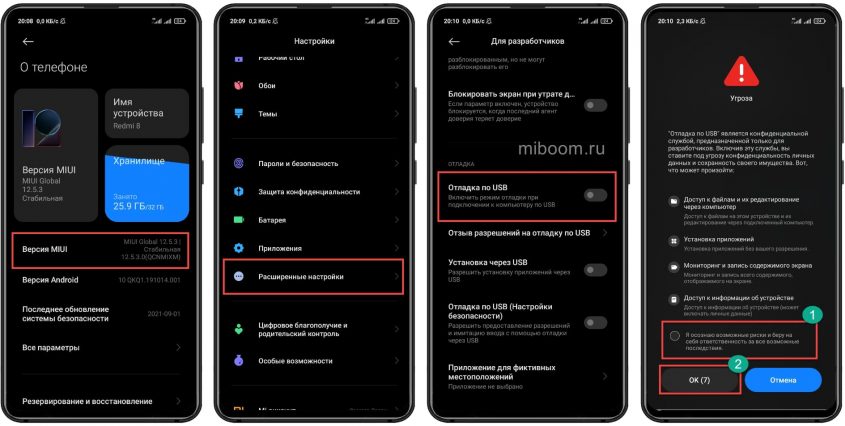
Работа с Xiaomi ABD Fastboot Tools:
- Запустите программу, предварительно подключив телефон к компьютеру и выбрав «Передачу файлов» в диалоге подключения.
- Перейдите на вкладку Uninstaller в главном окне программы.
- Отметьте галочками программы для удаления из списка и нажмите Uninstall.
- Подтвердите действие кнопкой Yes.
- Процесс будет отображаться в окошке сбоку. По завершении процесса в нём появится надпись Done.
Самое интересное заключается в том, что после удаления ненужных встроенных программ через Xiaomi ADB Fastboot Tools не требуется перезагружать телефон. Все изменения будут применены сразу же.
После обновления MIUI всё удалённое (или только часть) может появиться заново и нужно будет повторить процедуру. Если не просто установить обновление OTA, а накатить Recovery ROM или Fastboot ROM, то точно придётся повторять.
К слову, это отличное решение сделать откат для тех, кто удалил нужные для работы MIUI системные приложения Xiaomi.
Утилиты для удаления предустановленных программ
Иногда проще использовать сторонний софт для удаления системных приложений MIUI. Проблема в том, что большая часть таких деинсталляторов не может работать без прав суперпользователя (как установить рут на смартфоны Xiaomi).
- Uninstall Expert. Удобный и простой в использовании деинсталлятор для Android-смартфонов. Отличается понятным интерфейсом и высокой скоростью работы. Может работать практически на любых устройствах, но системные предустановленные программы способен удалять только при наличии прав суперпользователя.
- Root Uninstaller. Ещё один деинсталлятор, который требует наличия рут на смартфоне. Однако простые программы он убирает быстро и чётко. Его ключевой особенностью является тот факт, что деинсталлятор не оставляет «хвостов» от приложений. Именно поэтому его рекомендуют многие владельцы Андроид-смартфонов.
- Revo Uninstaller Mobile. Легендарный терминатор программ с платформы ПК перекочевал на Android. Программа обладает богатым функционалом и позволяет не только удалять приложения, но также оптимизировать и устранять следы их работы. Программа условно-бесплатная, в бесплатной версии урезан функционал и много рекламы.
- Easy Uninstaller Pro. Профессиональный деинсталлятор, требующий прав суперпользователя для нормальной работы. Удаляет всё быстро и чётко, не оставляя следов. Способен справиться со сложными случаями. Версия Pro является платной, а в бесплатной нет такого продвинутого функционала.
- Redmi System Manager. Простейший деинсталлятор, который не требует прав суперпользователя. Неплохо справляется с обычными приложениями и специально адаптирован для работы в MIUI. Однако системные предустановленные программы он способен только отключить и заморозить.
Коротко о главном
Подводя итоги, хочется отметить:
- Предустановленные приложения MIUI, в большинстве своём, можно безболезненно отключить или удалить.
- Для отключения достаточно возможностей самой MIUI. Это поможет остановить приложения, но для полного удаления их недостаточно.
- Удаление предустановленных системных приложений удобнее всего выполнять при помощи Xiaomi ADB Fastboot Tools.
- Стороннего софта для отключения или удаления системных программ предостаточно, но большинство таких утилит требуют права суперпользователя.
- После установки обновления MIUI, часть приложений могут включиться или появиться заново. С этим ничего не сделать, придётся повторять процедуру.
Если есть вопросы или дополнения к тексту, добро пожаловать в комментарии.
Содержание:
- С помощью стороннего приложения
- С помощью режима разработчика
В редких случаях на телефонах Xiaomi встречаются приложения, которые заблокированы и удалить их штатным способом нельзя. Если выбрать такую программу в общем списке приложений, кнопка «Удалить» неактивна и нажать на неё нельзя, соответственно, стереть с Сяоми нельзя.
При этом зловредное приложение продолжит работать, тратить батарею и отнимать мощность процессора.
Есть 2 способа гарантированно удалить то, что не удаляется стандартным методом.
Невозможность удаления происходит из-за того, что программа получает права администратора, а обычный пользователь Xiaomi их не имеет. Я покажу как отключить права, после чего приложение может быть удалено.
Удаляем заблокированное приложение с Сяоми с помощью другой программы
Войдите в магазин Google Play, в строке поиска наберите слово «Удаление». В результате получим список программ, которые специально созданы для этой процедуры в обход системного менеджера.

Для примера установим продукт компании Rhythm Software.

Устанавливаем её и запускаем. Некоторое время она будет выполнять кеширование всего, что установлено на телефон, после чего отобразиться список для удаления. Найдите в списке неудаляемое, выберите его и в верхней части экрана нажмите на надпись «Удалить выбранные приложения».

На моём Xiaomi нет подобных программ, поэтому я не смогу показать скриншоты дальнейших действий, но опишу их словами.
После того, как вы нажали на кнопку, появится окно, в котором будет сказано: «Невозможно удалить пакет, т.к. он выбран для администрирования устройства». Соглашаемся с этим, и нажимаем единственную доступную кнопку «Настройки администрирования», после чего попадаем в систему Android, где должны увидеть гнусное приложение, а рядом с ним галочку. Галочку надо обязательно снять, вы получите предупреждение о том, что права исчезнут, соглашайтесь с этим.
После процедуры отмены прав его можно удалить либо из ранее установленного продукта от Rhythm Software, либо обычным способом.
Вернуться к содержанию
Удаляем через получение прав разработчика
Права разработчика это не ROOT устройства, на Xiaomi есть специальный режим с дополнительными настройками, которые предназначены для отладки работы программистов. Обычным пользователям они не нужны, но в некоторых случаях могут быть полезны.
Для того, чтобы разблокировать меню «Для разработчиков», войдите в общие «Настройки», найдите там пункт «О телефоне».

Найдите строку с версией оболочки MIUI и нажмите на неё 8 раз подряд.

Теперь вернитесь в общие «Настройки», найдите «Расширенные настройки», внутри которых появится новое меню «Для разработчика».

Войдя в него найдите пункт «Отладка по USB», активируйте. Вернитесь в обычные «Настройки» и в строке поиска введите слово «Администрирование». В результате увидите меню «Приложения администратора» — это наша цель, войдите в него.

Перед вами возникнет список программ, которым присвоены права администратора, здесь должна быть та, которая не удаляется на Xiaomi. Снимите с него галочку, нажав на название, и в новом окне нажмите на кнопку «Отключить приложение администратора устройства».


Всё, теперь программа доступа для удаления обычным способом.
Если оба способа вам не помогли, пишите комментарии, будем разбираться вместе.
Вернуться к содержанию
Об авторе: MiMaster
Привет, меня зовут Тимур. Я с детства увлекался компьютерами и IT-Индустрией, мне это нравится, это моя страсть. Последние несколько лет глубоко увлёкся компанией Xiaomi: идеологией, техникой и уникальным подходом к взрывному росту бизнеса. Владею многими гаджетами Xiaomi и делюсь опытом их использования, но главное — решением проблем и казусов, возникающих при неожиданных обстоятельствах, на страницах сайта mi-check.ru
Все, что мы устанавливаем в нашем устройстве Android, не обязательно означает, что это всегда важно. Нам нужно удалить приложение, когда в хранилище не хватает места. Точно так же нам нужно удалить нежелательное приложение с нашего устройства.
Удалить приложение с наших устройств не так уж и сложно. Процесс удаления файлов может отличаться в зависимости от устройства и версии, на которой они работают. Существуют разные способы удаления нежелательных приложений.
В этой статье «Удаляем приложения и игры на Xiaomi» будут обсуждаться способы, с помощью которых мы можем удалить не нужный софт со смартфона. Давайте обсудим
Содержание статьи
- Способ первый: Удалить приложение из меню настроек – пошаговая инструкция
- Способ второй: Удалить приложения в магазине Google Play.
- Способ третий: Удаление приложение с главного экрана
- Видео: Как удалить приложения на устройствах Xiaomi
Способ первый: Удалить приложение из меню настроек – пошаговая инструкция
Для начала вам нужно перейти в меню « Настройки» на вашем устройстве. Далее вам следует зайти в Установленные приложения. Найдите приложение, которое хотите удалить, выберите приложения и нажмите кнопку « Удалить» .
- Откройте Установленные приложения из настроек.

- Выберите приложение для удаления.

- Нажмите кнопку Удалить.

Способ второй: Удалить приложения в магазине Google Play.
Вторым способом удаления приложения является посещение магазина игр. Сначала зайдите в игровой магазин на вашем устройстве. Откройте настройки и выберите Мои приложения и игры . Найдите приложение, которое хотите удалить, и нажмите «Удалить».
- Перейти в Play Store.

- Открыть настройки.

- Нажмите на Мои приложения и игры
- Выберите приложение, которое вы хотите удалить.

- Нажмите Удалить.
Способ третий: Удаление приложение с главного экрана
Удаление приложения из ящика, вероятно, самый простой способ удалить приложение с устройства. Просто нажмите и удерживайте и приложение, которое вы хотите удалить. Перетащите приложение в раздел «Удаление», который вы увидите на экране, затем нажмите «Удалить».
- Нажмите и удерживайте приложение в ящике приложения или на главном экране.
- Перетащите приложение в раздел « Удалить ».
- Нажмите на Удалить, когда появятся всплывающие окна.
Видео: Как удалить приложения на устройствах Xiaomi
( 2 оценки, среднее 4 из 5 )
Содержание
- Способ 1: Домашний экран
- Вариант 1: Жесты
- Вариант 2: Контекстное меню
- Вариант 3: «О приложении»
- Способ 2: «Диспетчер приложений»
- Способ 3: «Глубокая очистка»
- Способ 4: Google Play Маркет
- Способ 5: Сторонний софт
- Вопросы и ответы

Предложенные в этой статье способы удаления приложений неприменимы в отношении системного, то есть входящего в состав ОС MIUI, которая управляет практически всеми моделями смартфонов (Mi, Redmi, POCO) и планшетов Xiaomi, софта. Чтобы избавиться от приложений, которые невозможно деинсталлировать нижеперечисленными путями (а это в целом реально, но ограничено), следует обратиться к рекомендациям из отдельного материала на нашем сайте:
Подробнее: Удаление системных приложений на Xiaomi
Способ 1: Домашний экран
Самый простой в использовании инструментарий для удаления приложений в MIUI доступен буквально сразу же после разблокировки экрана смартфона или планшета Xiaomi, — с «Рабочего стола», где представлены значки-ярлыки практически всего доступного на девайсе софта. Приводящих к деинсталляции отдельного приложения вариантов действий здесь три.
Вариант 1: Жесты
- Находим иконку ставшего ненужным приложения (к слову, неважно помещен ли значок в папку или расположен «автономно») на Домашнем экране Android-устройства Xiaomi, нажимаем на неё и начинаем тянуть вверх.
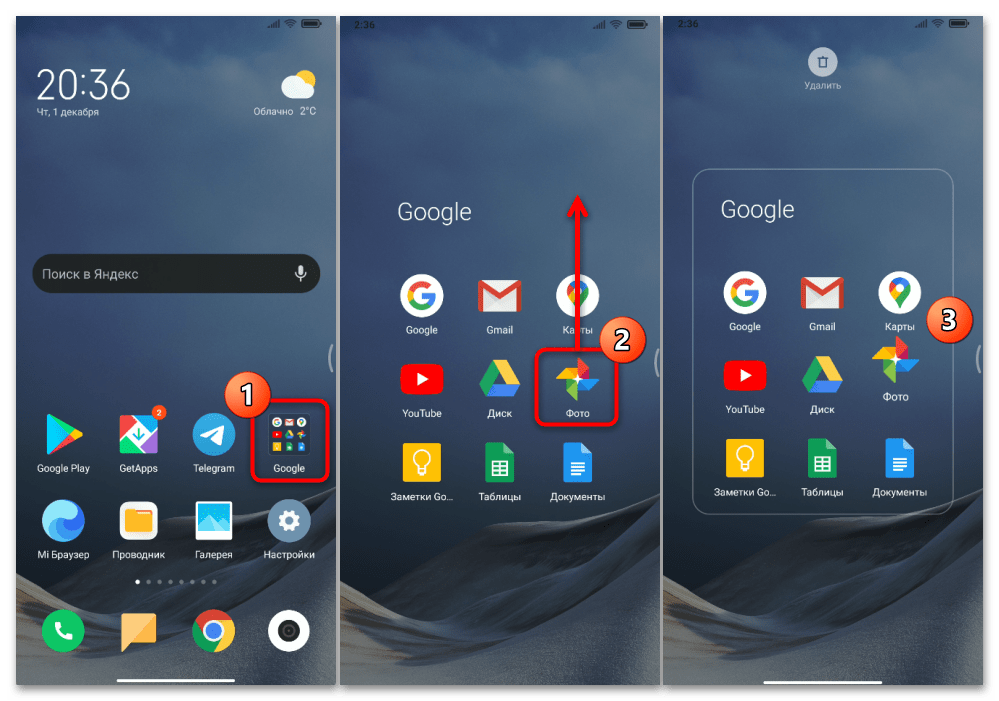
Читайте также: Создание папок с ярлыками на Домашнем экране смартфонов Xiaomi
- Располагаем объект над отображающимся в процессе его перетаскивания вверху экрана элементом интерфейса «Удалить» (круглая «кнопка» со значком корзины) таким образом, чтобы последний сменил цвет на красный, после чего прекращаем воздействие («бросаем» иконку приложения).
- В результате отобразится системный запрос «Удалить «НАЗВАНИЕ_ПРИЛОЖЕНИЯ»?», нажимаем на расположенную под ним кнопку «УДАЛИТЬ». Через несколько мгновений приложение будет деинсталлировано — иконка исчезнет с «Домашнего экрана», а все его данные окажутся стёртыми из хранилища устройства.
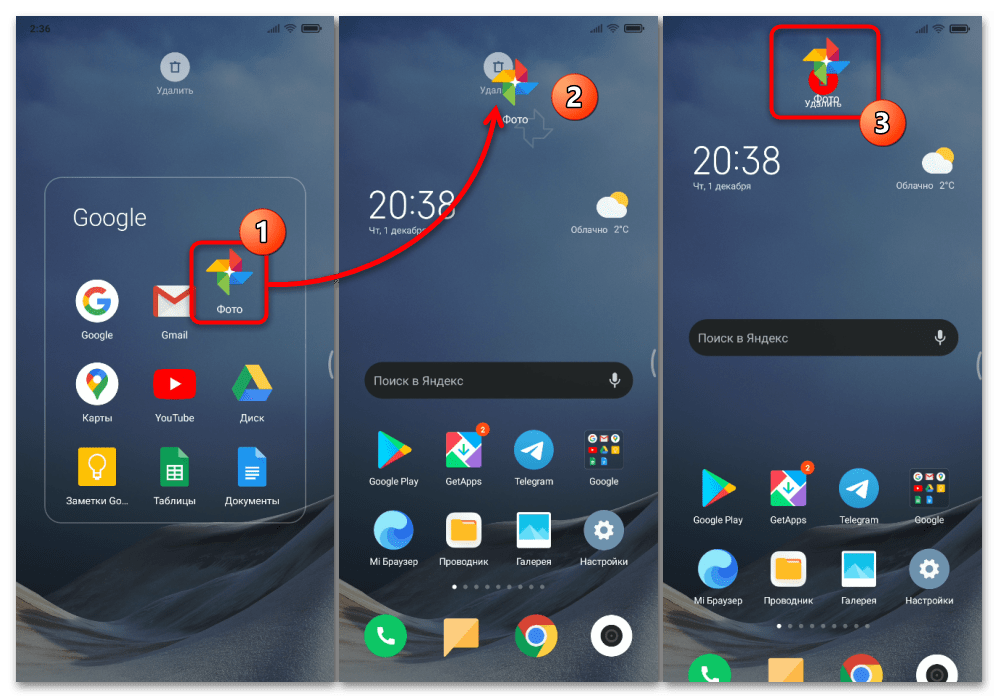
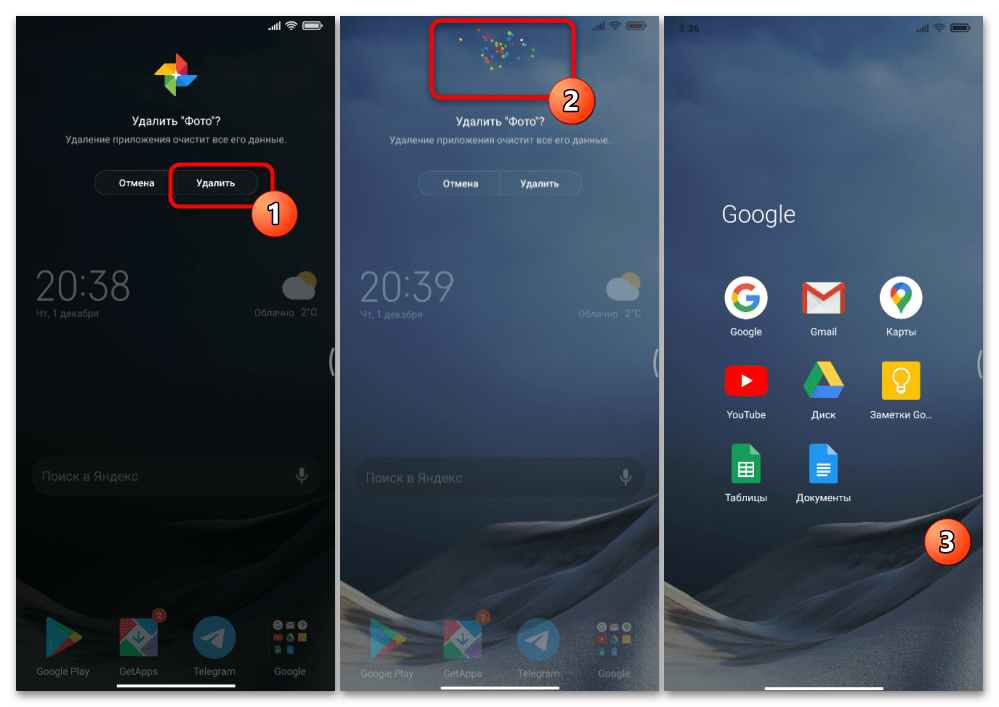
Вариант 2: Контекстное меню
Вышеописанное перетаскивание значка приложения и требование довольно чёткого попадания им по целевому для инициации процедуры удаления элементу интерфейса MIUI многие находят не совсем удобным и, действительно, выполнить такую, вроде бы простую, операцию не всегда получается с первого раза. Скорее всего, именно из-за этого существует альтернативный вариант быстрой деинсталляции отдельного софта:
- Длительно нажимаем на значок ненужного приложения, — если при этом не перемещать палец по экрану, отобразится контекстное меню.
- Нажимаем «Удалить» в меню опций приложения, подтверждаем запрос операционной системы устройства и немного ожидаем.
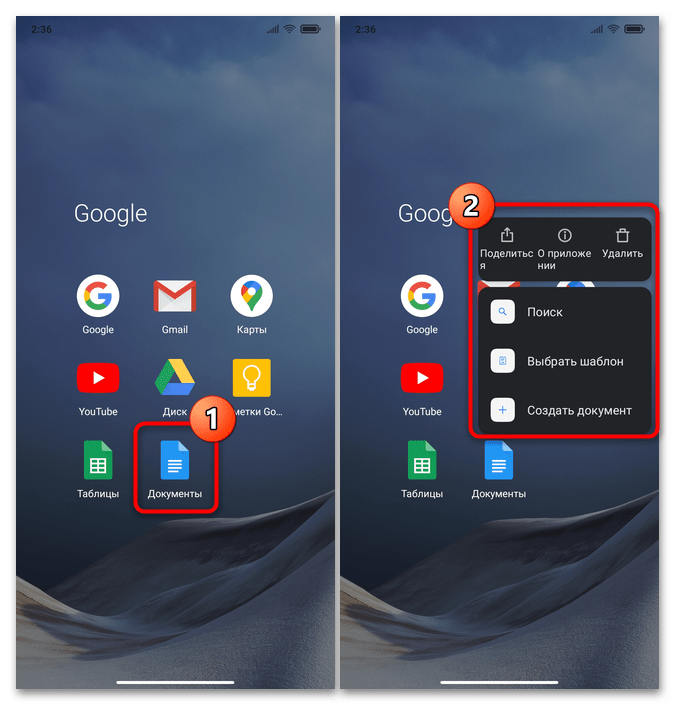
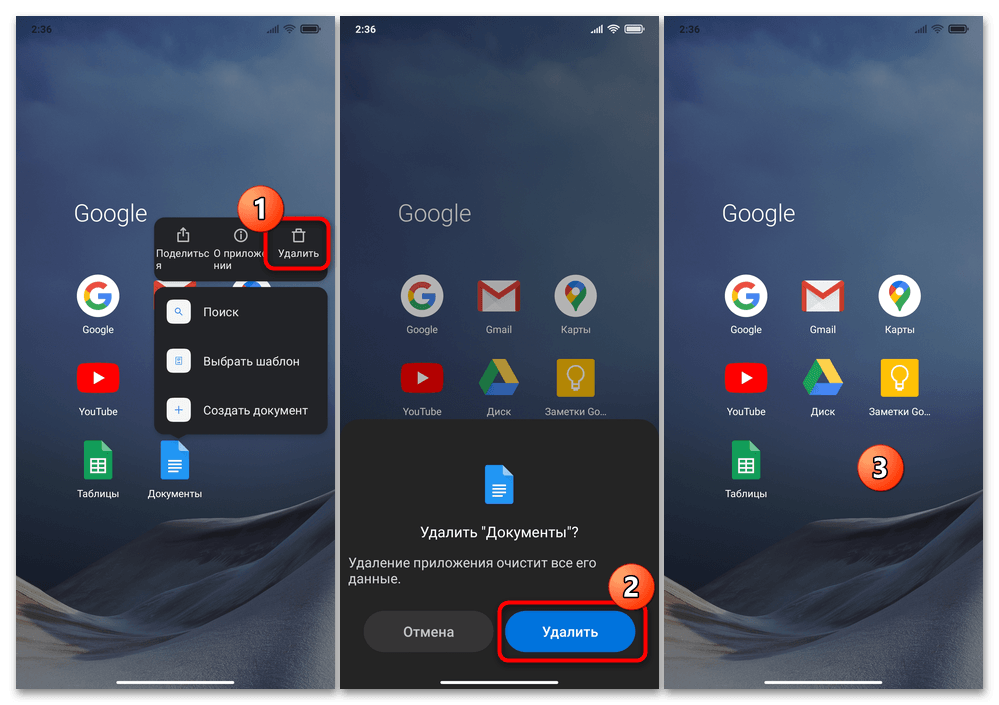
Вариант 3: «О приложении»
Еще один метод быстрого удаления пользовательского софта со смартфона или планшета Xiaomi подразумевает большую, нежели предложенные выше, осознанность операции (позволяет «передумать» и/или выполнить другие действия относительно приложения, если это осуществляется главным образом с целью освобождения занимаемого им места в памяти девайса).
- Длительным нажатием на иконку вызываем контекстное меню значка приложения, в нём тапаем «i» («О приложении»).
- С открывшегося экрана можно получить все сведения о софте, управлять выданными ему разрешениями и функционированием уведомлений, очистить его кэш или удалить все данные без деинсталляции и прочее.
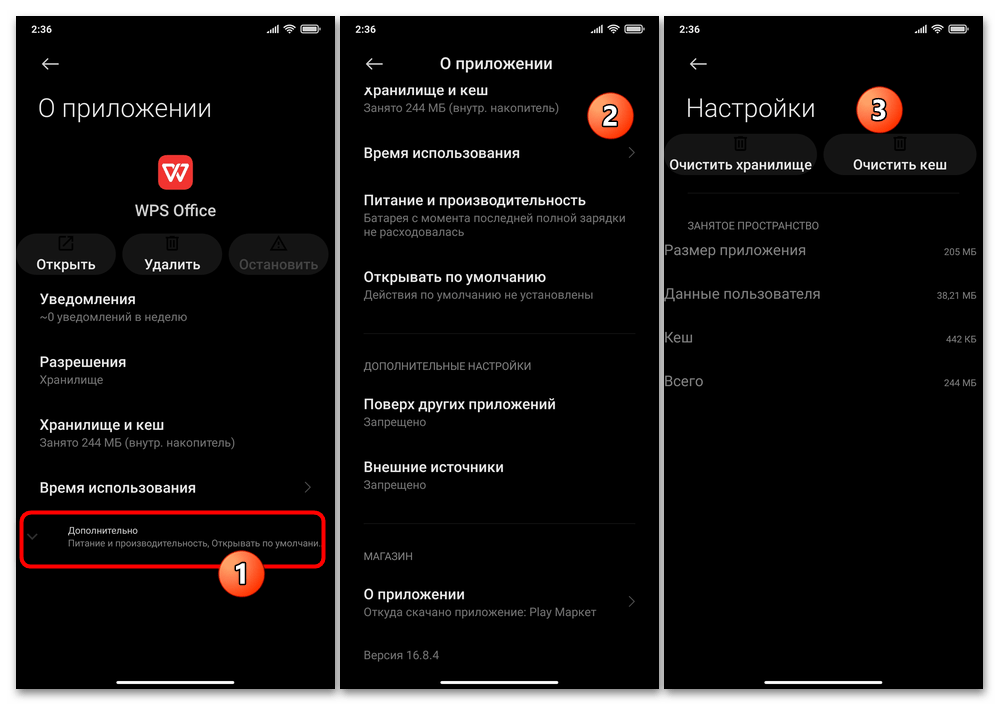
Читайте также: Очистка кэша на смартфонах Xiaomi
- С целью удаления приложения с устройства тапаем по кнопке «Удалить» под его наименованием и подтверждаем касанием «ОК» запрос системного установщика софта MIUI.
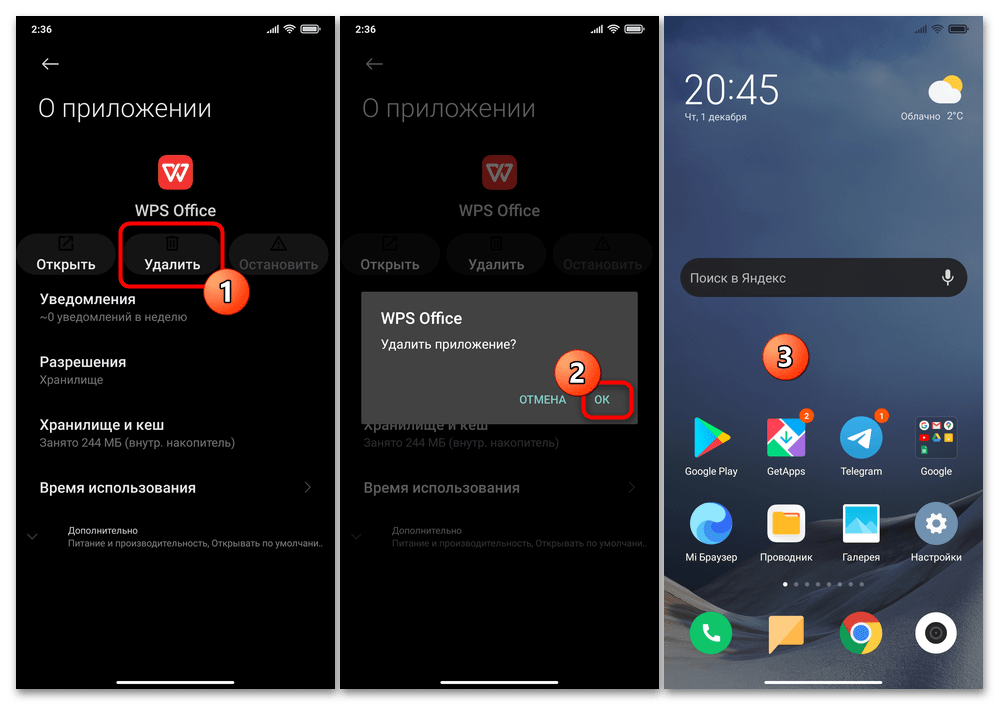
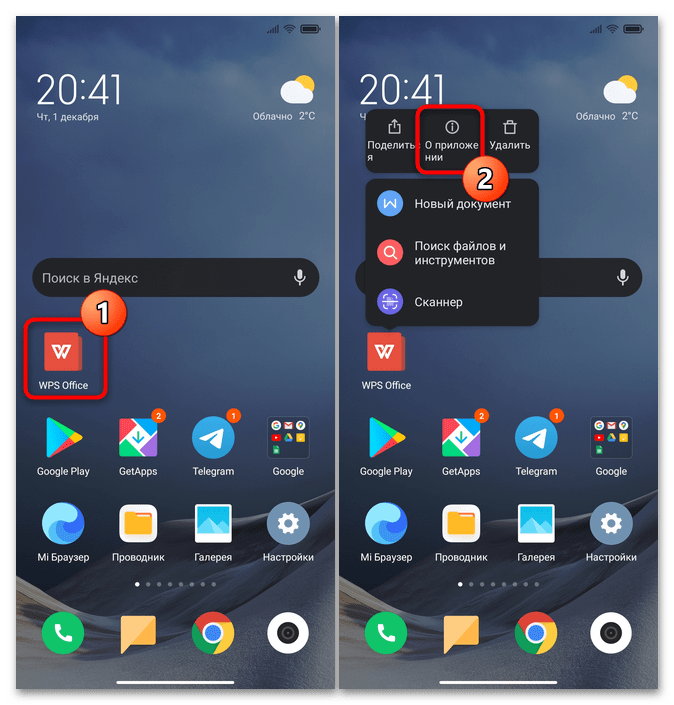
Способ 2: «Диспетчер приложений»
В состав MIUI входит многофункциональное средство управления всем установленным на смартфоне или планшете под управлением этой Android-оболочки софтом, а удаление приложений с его помощью выполняется следующим образом.
- Открываем Диспетчер приложений в MIUI. Отметим, что это можно сделать по-разному, — два наиболее коротких пути:
- Переходим в «Настройки» устройства, пролистываем их перечень, находим (в четвёртом сверху блоке разделов параметров) и нажимаем «Приложения»,
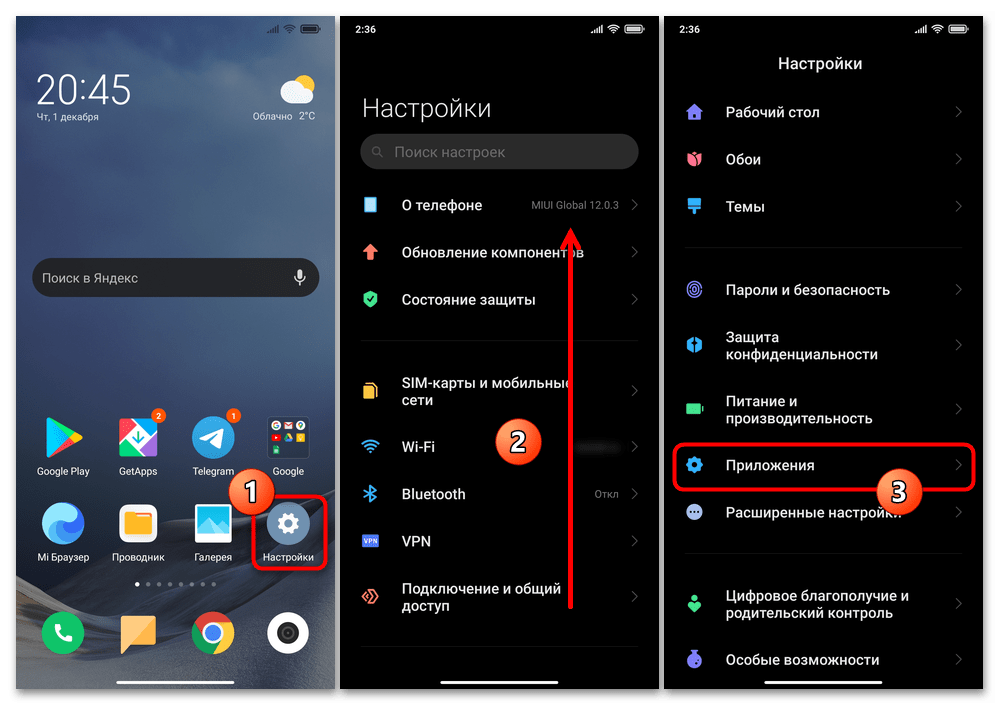
после чего выбираем «Все приложения».
- Запускаем интегрированный в MIUI программный комплекс для обслуживания устройства под названием «Безопасность» («неотключаемая» иконка на «Домашнем экране»), тапаем по блоку «Приложения» в перечне доступных в рамках средства инструментов.
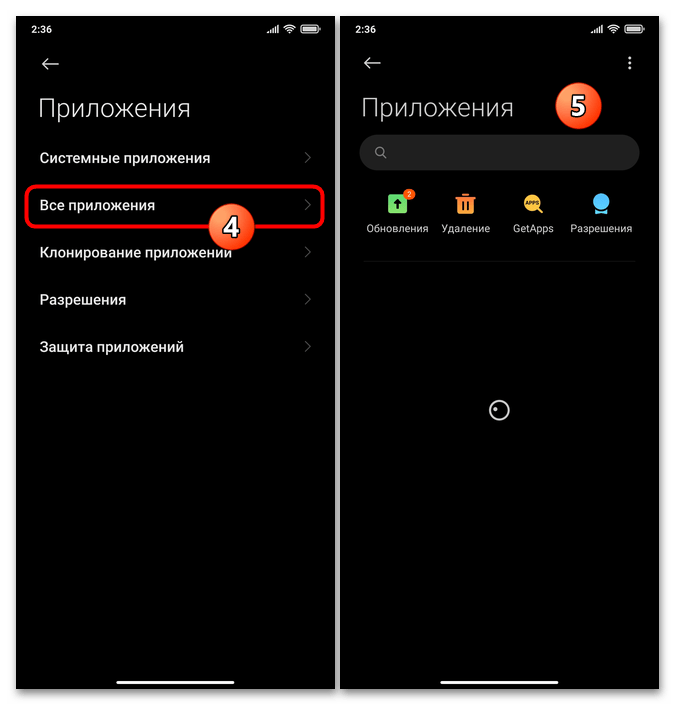

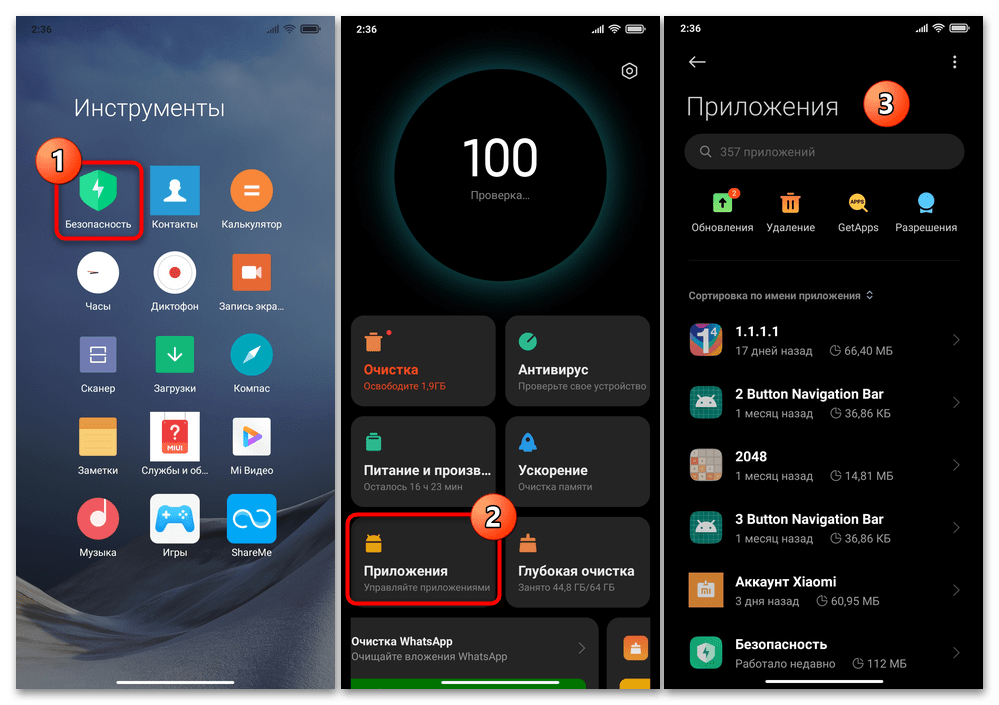
- Переходим в «Настройки» устройства, пролистываем их перечень, находим (в четвёртом сверху блоке разделов параметров) и нажимаем «Приложения»,
- По желанию облегчаем себе дальнейшую, предполагающую деинсталляцию приложений, работу. Так, чтобы исключить из предоставляемого «Диспетчером приложений» списка неудаляемый софт, касаемся трёх точек в верхнем правом углу экрана, нажимаем «Скрыть системные приложения» в открывшемся меню.
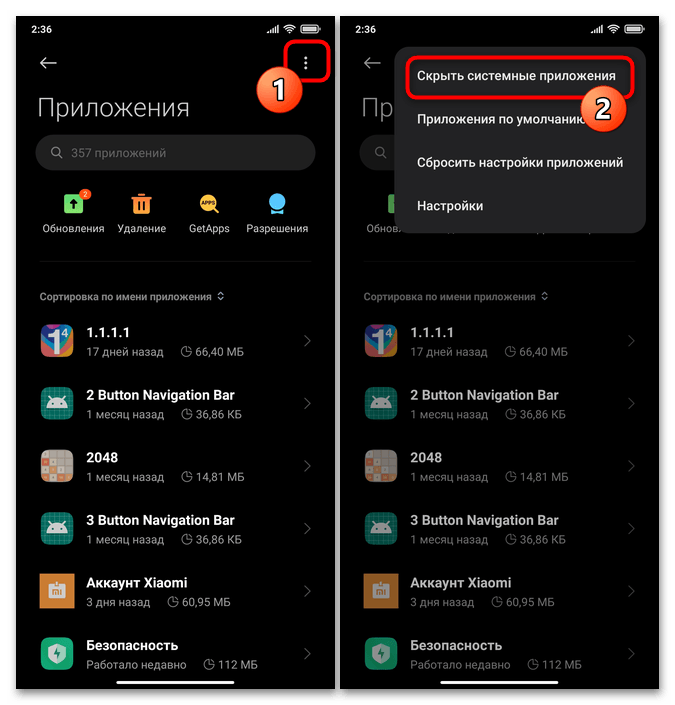
Чтобы лучше ориентироваться в перечне приложений, их можно упорядочить по имени, частоте использования, объёму занимаемого места и времени установки – тапаем по раскрывающемуся списку «Сортировка по …», выбираем наилучшим образом подходящий в текущей ситуации критерий.
- Далее находим предполагаемое к удалению приложение по названию – это можно выполнить, прокручивая перечень, либо введя запрос (достаточно части имени) в поле «Поиск» вверху экрана.
- Нажимаем на название софта, в результате чего откроется страница «О приложении». Тапаем «Удалить» на панели инструментов внизу экрана. Далее на пути к деинсталляции останется касанием по кнопке «ОК» подтвердить запрос системы и немного подождать.
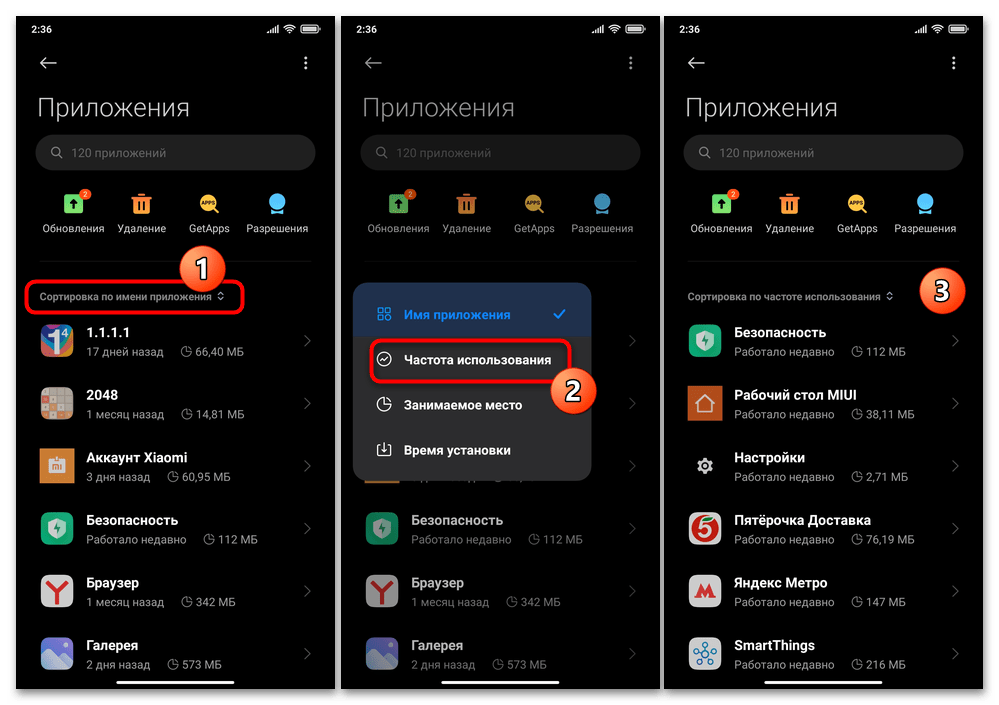
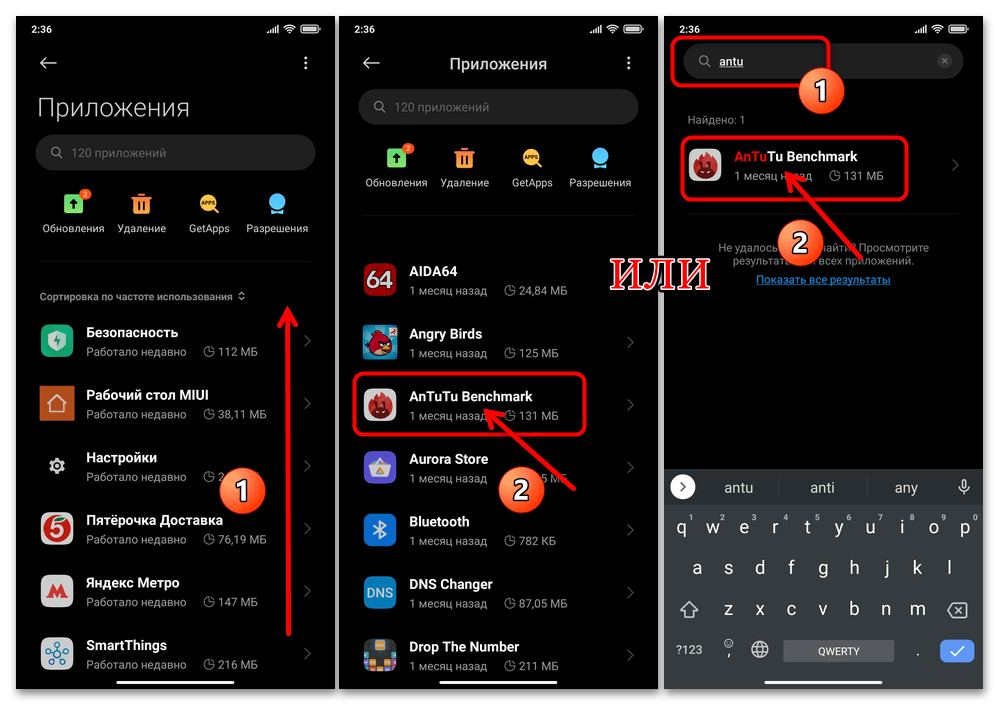

Способ 3: «Глубокая очистка»
Ещё один способ деинсталляции приложений с Android-девайсов Xiaomi предпочтителен тем, что позволяет облегчить определение «нужности» пользователю того или иного софта перед его удалением, — по сути, система делает это самостоятельно в полуавтоматическом режиме.
- Открываем вышеупомянутый инструментарий «Безопасность» из комплекта поставки MIUI, тапаем по блоку «Глубокая очистка» на его главном экране. Немного ожидаем, пока завершится анализ системы средством.
- Во второй сверху секции – «Приложения» — следующего экрана нажимаем на кнопку «Освободите XX,XX ГБ». В результате будет загружен список имеющихся на устройстве программных продуктов, который можно рассортировать по размеру, частоте использования и времени установки последних — это делается для того, чтобы лучше понять, что именно следует деинсталлировать в той или иной ситуации.
- Отмечаем галочками в круглых чекбоксах справа от наименований все подлежащие удалению приложения. Определившись с выбором, нажимаем на кнопку «Удалить ОБЪЁМ_ДАННЫХ» внизу экрана.
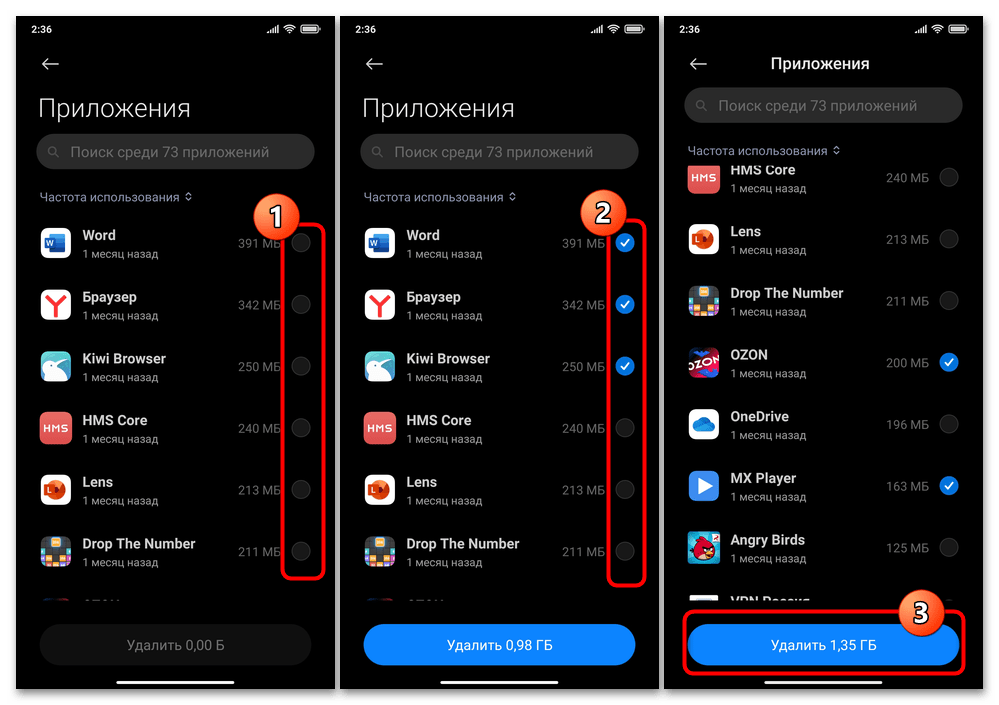
Подтверждаем запрос «Удалить эти приложения?», и затем ожидаем завершения операции – отмеченные ранее программные продукты исчезнут из отображаемого средством очистки памяти девайса перечня.
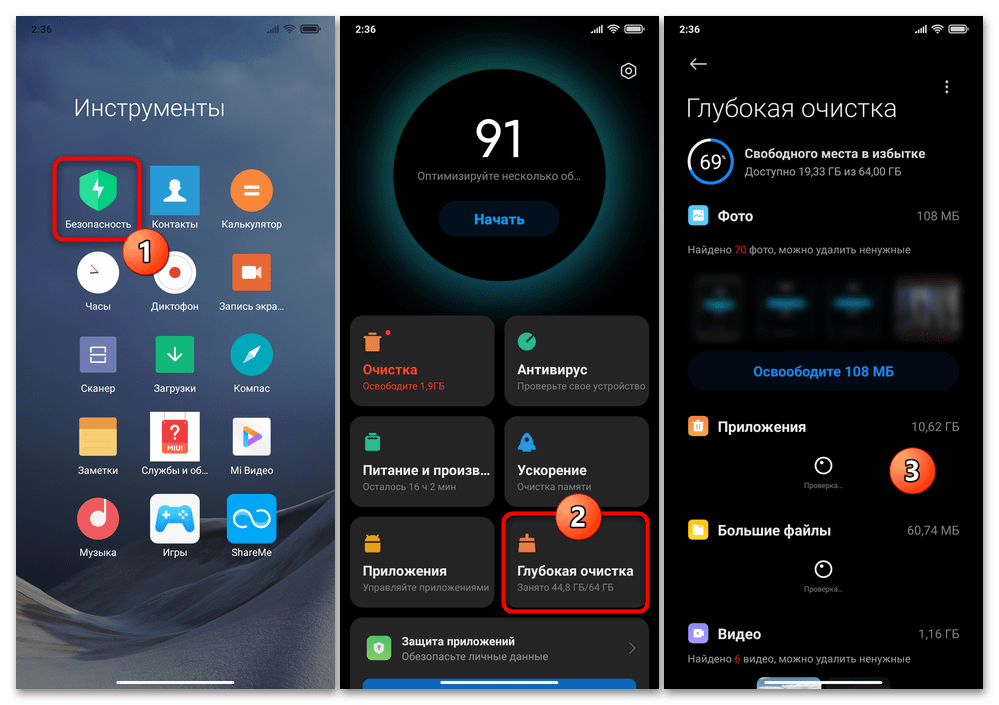
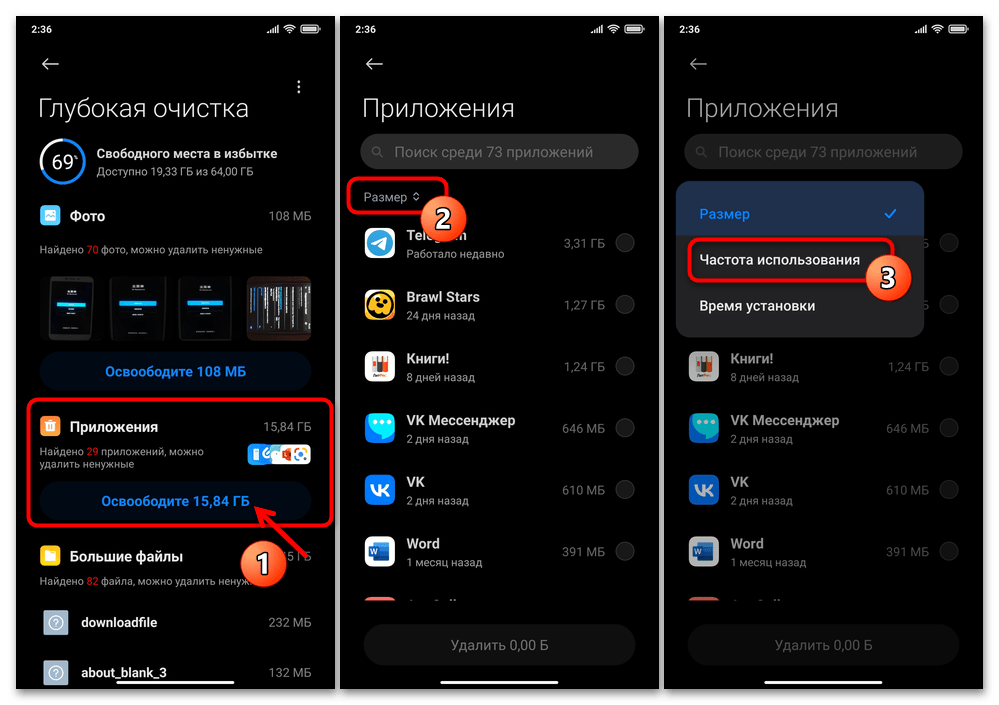
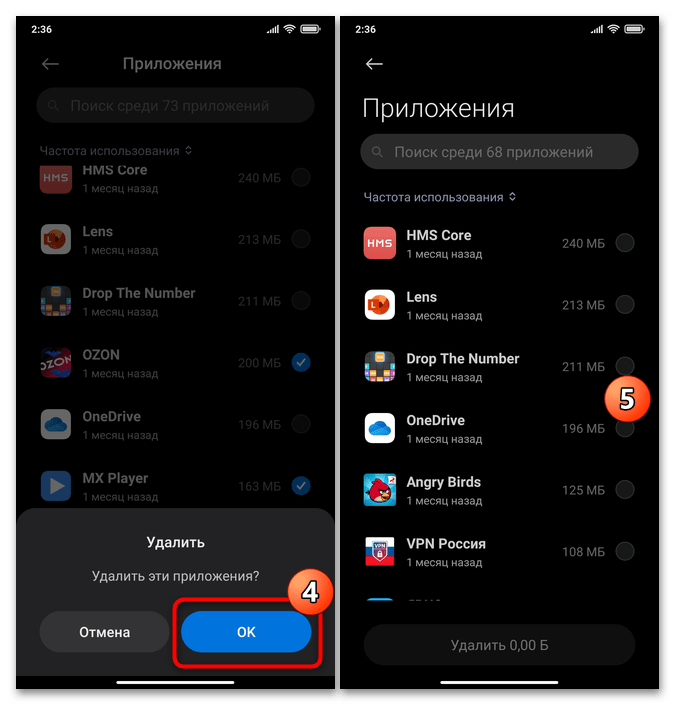
Способ 4: Google Play Маркет
Play Маркет от Google всегда был и остаётся самым популярным и основным для большинства пользователей Android-устройств (любых, включая предлагаемые компанией Xiaomi) средством получения и обслуживания мобильных приложений, и это не в последнюю очередь обусловлено его многофункциональностью. Так, приложение-клиент указанного сервиса можно весьма эффективно привлекать в том числе и с целью удаления софта с девайса.
- Запускаем Гугл Плей Маркет.
- Если требуется деинсталлировать одно приложение, быстрее всего будет ввести его наименование в поле «Поиск игр и приложений» вверху главного экрана Google Play, тапнуть «Искать», немного подождать, а затем нажать на выданную системой и ведущую на страницу софта в каталоге ссылку.
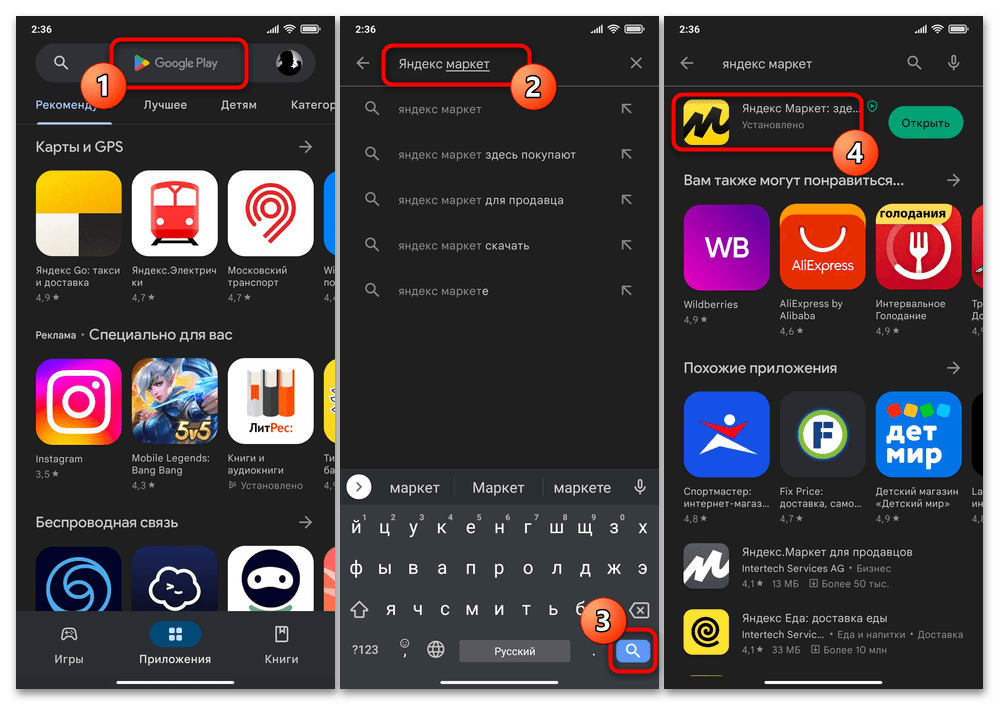
Далее нажимаем на кнопку «Удалить» под областью с названием и логотипом софта, а также данными его разработчика, подтверждаем собственные намерения, и затем ожидаем завершения деинсталляции приложения с устройства.
- Когда требуется удалить несколько приложений за одну операцию (или просто открыть перечень всех инсталлированных на устройстве, чтобы, к примеру, быстрее найти ненужное), тапаем по своей аватарке вверху справа на главном экране Плей Маркета, выбираем «Управление приложениями и устройством» в отобразившемся меню. Далее перемещаемся на вкладку «Управление» открывшейся страницы.
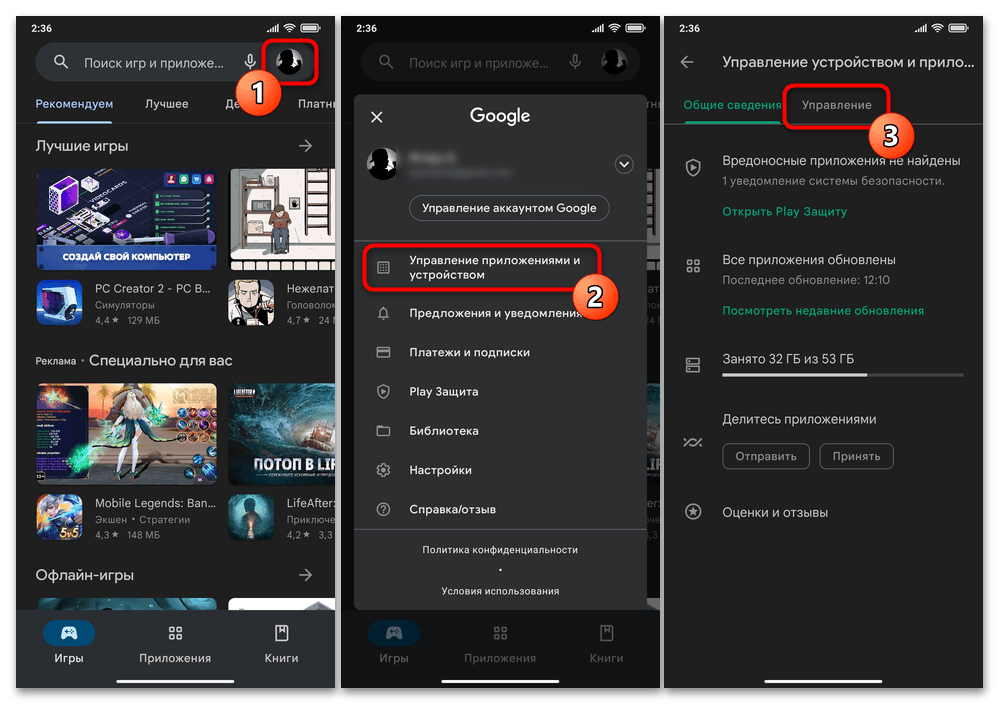
Проверяем, что в раскрывающемся списке над перечнем «Игры и приложения» выбрано «Установленные» либо переключаемся на это значение.
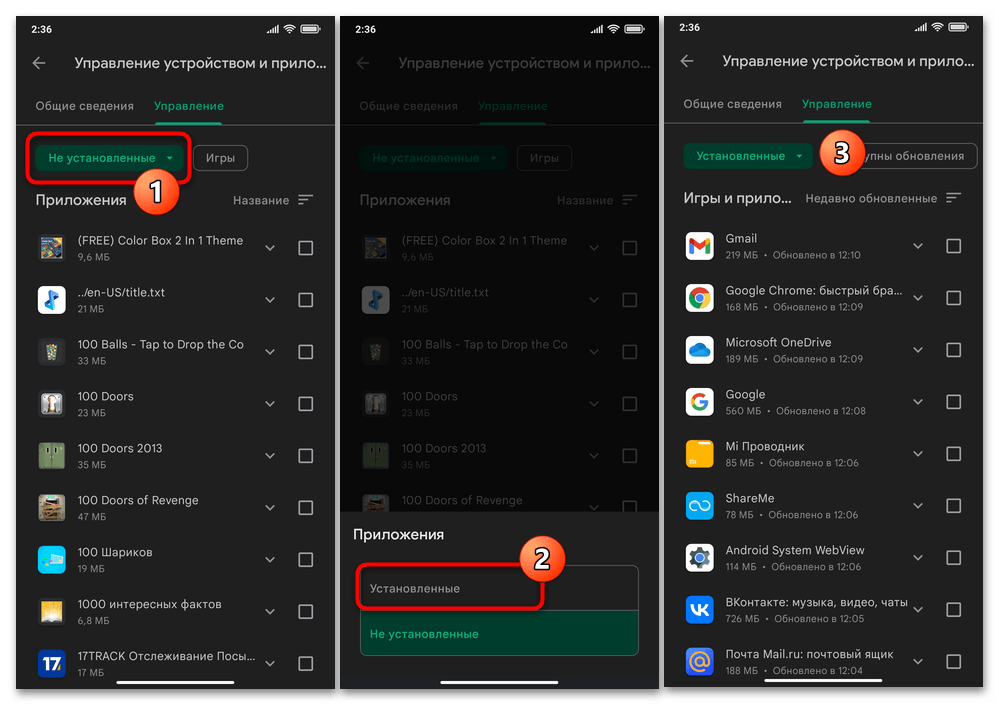
При желании касаемся элемента «Сортировка», упорядочиваем список софта по названию, частоте использования или размеру.
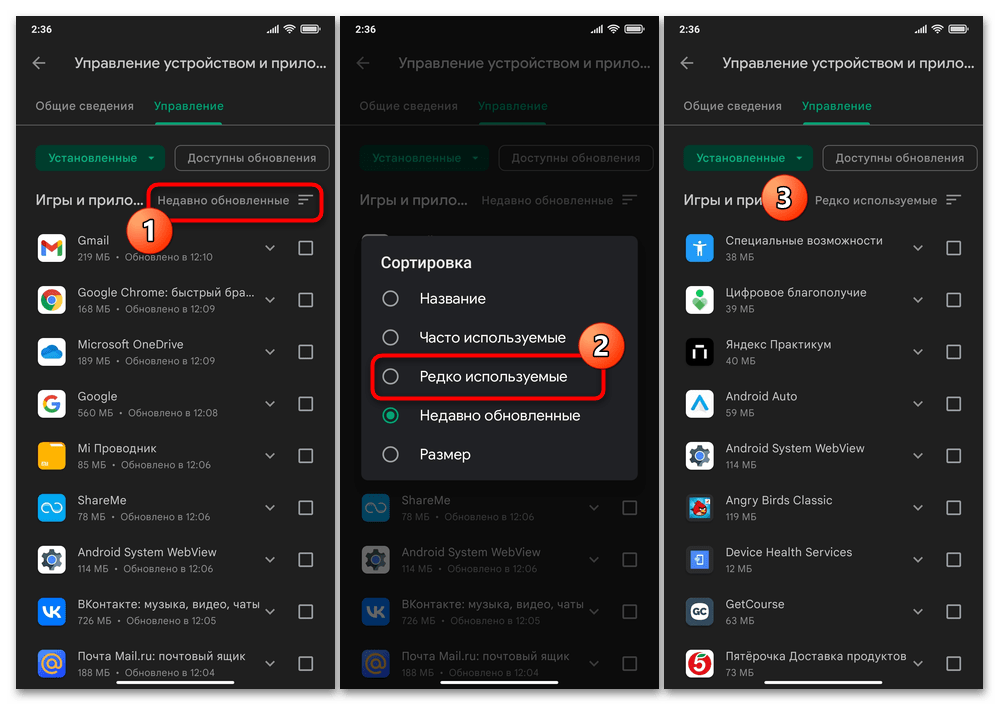
Пролистываем перечень, отмечаем деинсталлируемое ПО, устанавливая отметки в расположенных справа от его наименований чекбоксах. Выбрав всё ненужное, нажимаем на кнопку «Корзина» вверху справа, после этого касанием «Удалить» подтверждаем запрос Гугл Плей Маркета, а затем ожидаем окончания инициированной поочерёдной деинсталляции приложений.
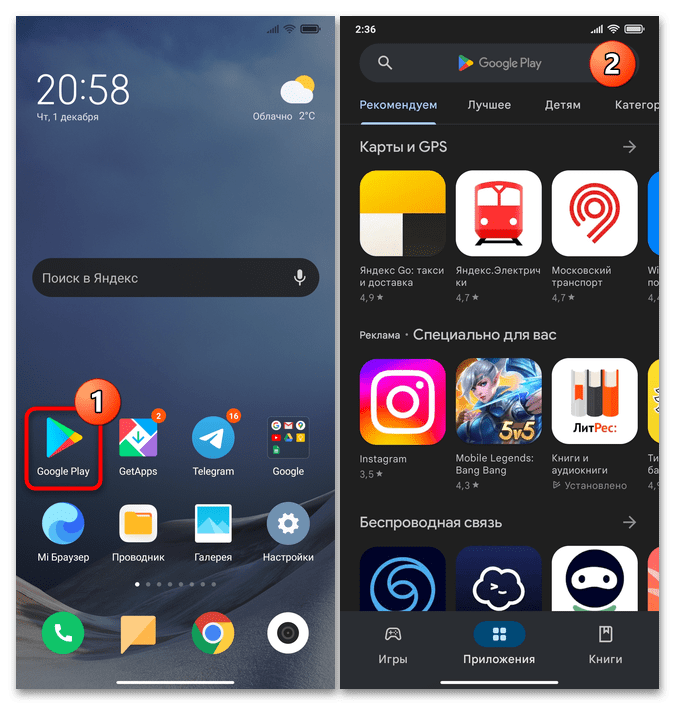
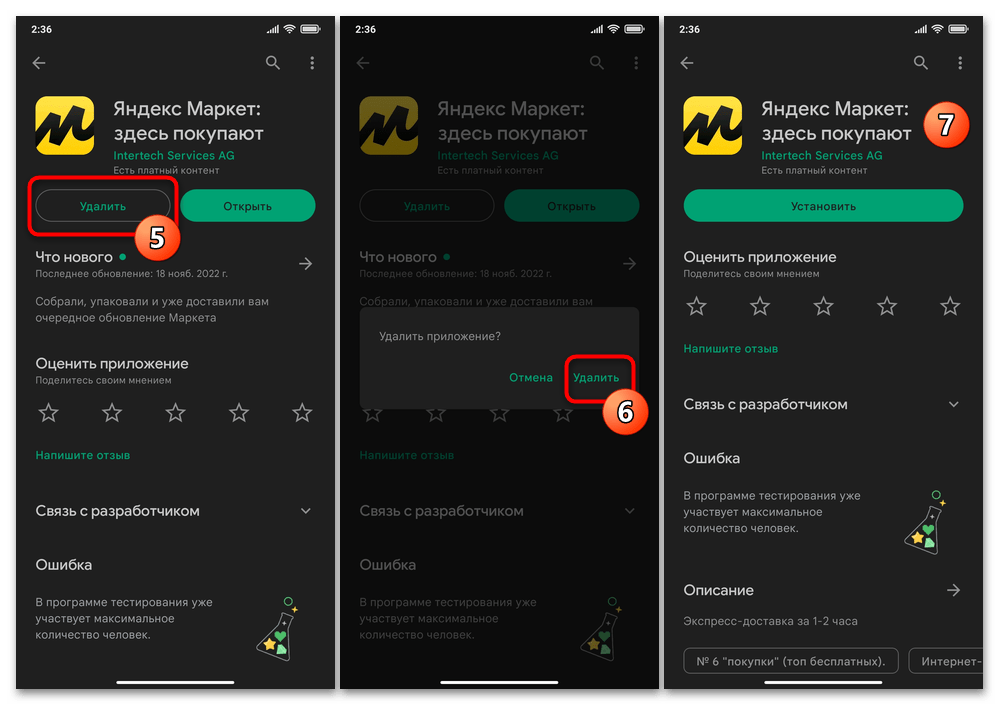
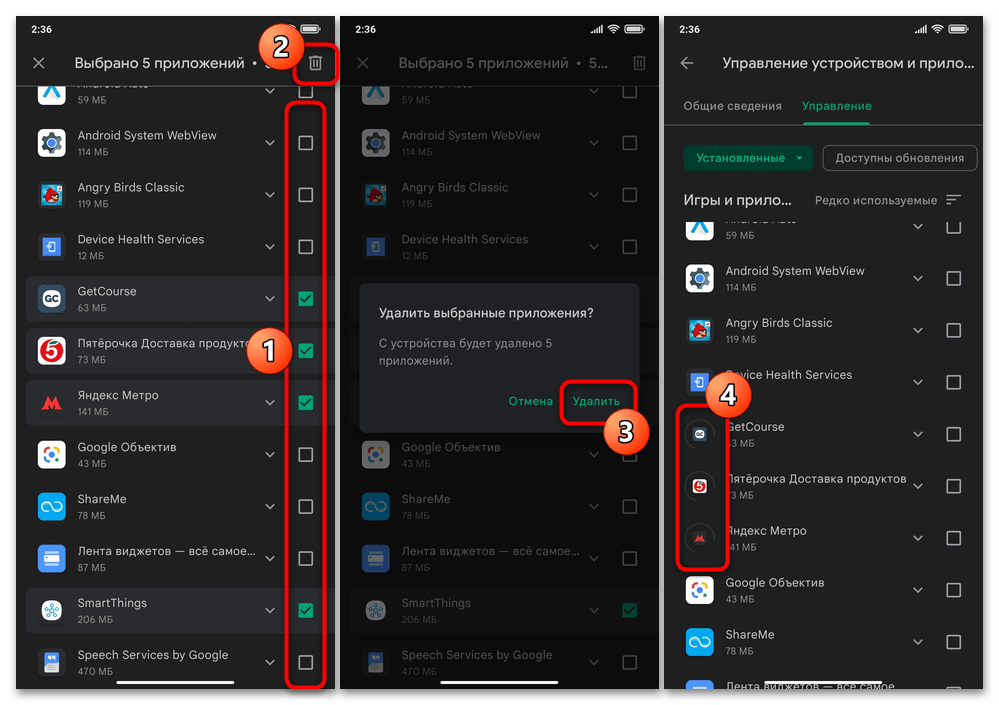
Способ 5: Сторонний софт
Все представленные выше программные средства (иногда, за исключением Гугл Плей Маркета) изначально доступны на каждом управляемом ОС МИЮАЙ устройстве, и в комплексе способны удовлетворить фактически любые, касающиеся удаления приложений потребности. При этом ничто не препятствует эксплуатации на девайсах производителя сторонних, но кажущихся более удобными или функциональными либо просто привычных решений.
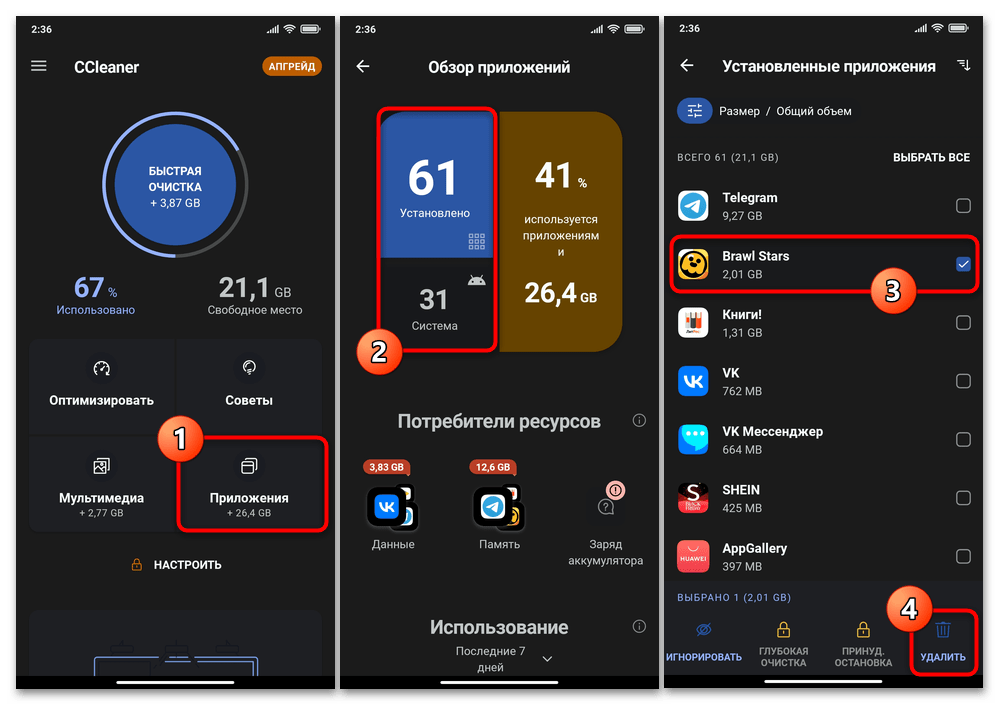
Так, практически все широко известные Диспетчеры приложений для Андроид, а также софт для очистки памяти мобильных девайсов (к примеру, и на скриншоте выше — CCleaner) умеют эффективно деинсталлировать пользовательские приложения и беспроблемно выполняют свои функции на смартфонах и планшетах Сяоми.
Читайте также: Приложения для управления приложениями на устройстве с Android
Еще статьи по данной теме:
